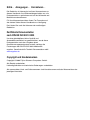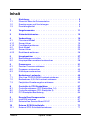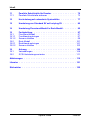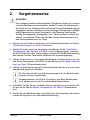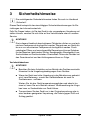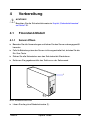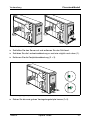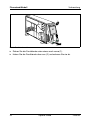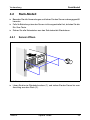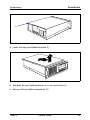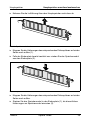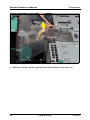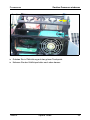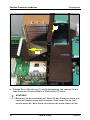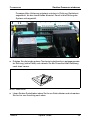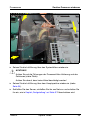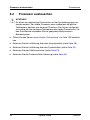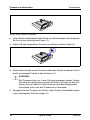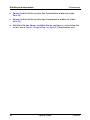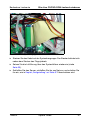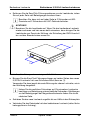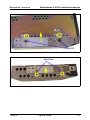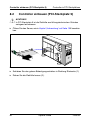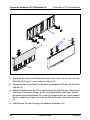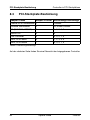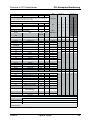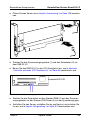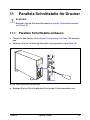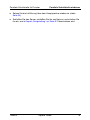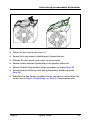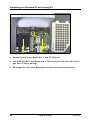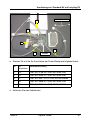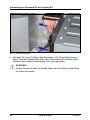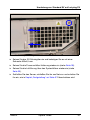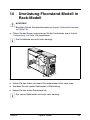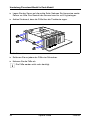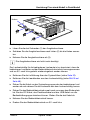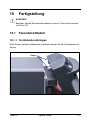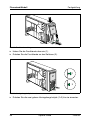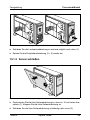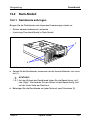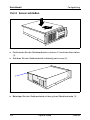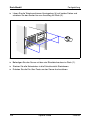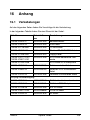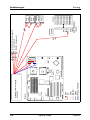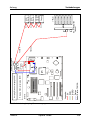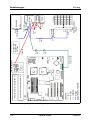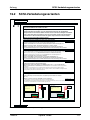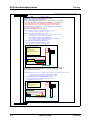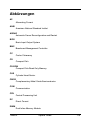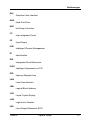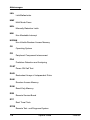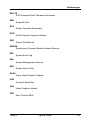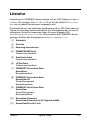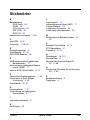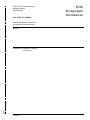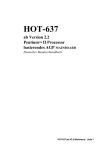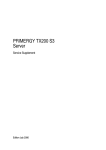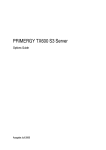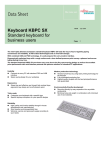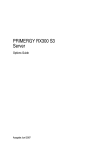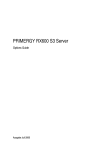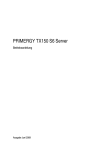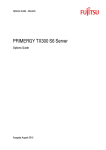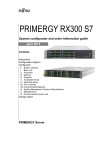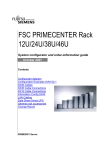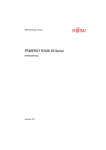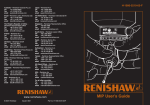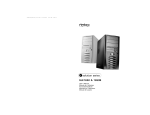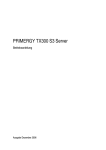Download vachtung! - Fujitsu manual server
Transcript
PRIMERGY PRIMERGY TX200 S2 Serversystem Options Guide Susanne Däschlein Fujitsu Siemens Computers GmbH München 81730 München e-mail: email: [email protected] Tel.: (089) 61001155 Fax: 0 700 / 372 00000 TX200 S2 Sprachen: De Ausgabe Februar 2006 Kritik… Anregungen… Korrekturen… Die Redaktion ist interessiert an Ihren Kommentaren zu diesem Handbuch. Ihre Rückmeldungen helfen uns, die Dokumentation zu optimieren und auf Ihre Wünsche und Bedürfnisse abzustimmen. Für Ihre Kommentare stehen Ihnen Fax-Formulare auf den letzten Seiten dieses Handbuchs zur Verfügung. Dort finden Sie auch die Adressen der zuständigen Redaktion. Zertifizierte Dokumentation nach DIN EN ISO 9001:2000 Um eine gleichbleibend hohe Qualität und Anwenderfreundlichkeit zu gewährleisten, wurde diese Dokumentation nach den Vorgaben eines Qualitätsmanagementsystems erstellt, welches die Forderungen der DIN EN ISO 9001:2000 erfüllt. cognitas. Gesellschaft für Technik-Dokumentation mbH www.cognitas.de Copyright und Handelsmarken Copyright © 2006 Fujitsu Siemens Computers GmbH. Alle Rechte vorbehalten. Liefermöglichkeiten und technische Änderungen vorbehalten. Alle verwendeten Hard- und Softwarenamen sind Handelsnamen und/oder Warenzeichen der jeweiligen Hersteller. Inhalt 1 1.1 1.2 1.3 Einleitung . . . . . . . . . . . . . Übersicht über die Dokumentation Erweiterungen und Umrüstungen . Darstellungsmittel . . . . . . . . . 2 Vorgehensweise . . . . . . . . . . . . . . . . . . . . . . . . 11 3 Sicherheitshinweise . . . . . . . . . . . . . . . . . . . . . . 13 4 4.1 4.1.1 4.1.2 4.2 4.2.1 4.2.2 Vorbereitung . . . . Floorstand-Modell . . Server öffnen . . . . Frontblende entfernen Rack-Modell . . . . . Server öffnen . . . . Rackblende entfernen . . . . . . . 19 19 19 20 23 23 26 5 5.1 5.2 Hauptspeicher . . . . . . . . . . . . . . . . . . . . . . . . . Bestückungsvorschriften . . . . . . . . . . . . . . . . . . . . Hauptspeicher erweitern/austauschen . . . . . . . . . . . . . 27 27 28 6 6.1 6.2 6.3 Prozessoren . . . . . . . . Zweiten Prozessor einbauen Prozessor austauschen . . . Kühlkörper austauschen . . . . . . . . . . . . . . . . . . . . . . . . . . . . . . . . . . . . . . . . . . . . . . 31 31 40 43 7 7.1 7.2 7.3 Bedienbare Laufwerke . . . . . . . . . . . Slim Line CD/DVD-ROM-Laufwerk einbauen Bedienbares 5,25-Zoll-Laufwerk einbauen . Festplatten-Erweiterungsbox einbauen . . . . . . . . . . . . . . . . . . . . . . . . . . . . . . . . . . . . . . . . . . . 45 45 48 53 8 8.1 8.2 8.3 Controller in PCI-Steckplätzen . . . . . Controller einbauen (PCI-Steckplätze 1-4) Controller einbauen (PCI-Steckplatz 5) . . PCI-Steckplatz-Bestückung . . . . . . . . . . . . . . . . . . . . . . . . . . . . . . . . . . . . . . . . . . . . . . . . 57 58 60 64 9 9.1 9.2 RemoteView-Komponenten . . . . . . . . . . . . . . . . . . chipDISK einbauen . . . . . . . . . . . . . . . . . . . . . . . RemoteView Service Board S2 LP . . . . . . . . . . . . . . . 67 67 68 10 10.1 Externe SCSI-Schnittstelle . . . . . . . . . . . . . . . . . . Externe SCSI-Schnittstelle einbauen . . . . . . . . . . . . . . 71 71 TX200 S2 . . . . . . . . . . . . . . . . . . . . . . . . . . . . . . . . . . . . . . . . . . . . . . . . . . . . . . . . . . . . . . . . . . . . . . . . . . . . Options Guide . . . . . . . . . . . . . . . . . . . . . . . . . . . . . . . . . . . . . . . . . . . . . . . . . . . . . . . . . . . . . . . . . . . . . . . . . . . . . . . . . . . . . . . . . . . . . . . . . . . . . . . . . . . . . . . . . . . . . . . . . . . . . . . . . . . . . . . . . . . . . . . . . . . . . . . . . . . . . . . . . . . . . . . 5 5 6 9 Inhalt 11 11.1 Parallele Schnittstelle für Drucker . . . . . . . . . . . . . . Parallele Schnittstelle einbauen . . . . . . . . . . . . . . . . . 73 73 12 Hochrüstung auf redundante Systemlüfter . . . . . . . . . 77 13 Umrüstung von Standard SV auf hot-plug SV . . . . . . . . 83 14 Umrüstung Floorstand-Modell in Rack-Modell . . . . . . . . 93 15 15.1 15.1.1 15.1.2 15.2 15.2.1 15.2.2 Fertigstellung . . . . Floorstand-Modell . . . Frontblende anbringen Server schließen . . . Rack-Modell . . . . . . Rackblende anbringen Server schließen . . . 16 16.1 16.2 Anhang . . . . . . . . . . . . . . . . . . . . . . . . . . . . . 105 Verkabelungen . . . . . . . . . . . . . . . . . . . . . . . . . 105 SCSI-Verkabelungsvarianten . . . . . . . . . . . . . . . . . . 111 . . . . . . . . . . . . . . . . . . . . . . . . . . . . . . . . . . . . . . . . . . . . . . . . . . . . . . . . . . . . . . . . . . . . . . . . . . . . . . . . . . . . . . . . . . . . . . . . . . . . . . . . . . . . . . . . . . . . . . . . . . . . . . . . . . . . . . . . . . . . . 97 . 97 . 97 . 99 . 101 . 101 . 102 Abkürzungen . . . . . . . . . . . . . . . . . . . . . . . . . . . . . . . 115 Literatur . . . . . . . . . . . . . . . . . . . . . . . . . . . . . . . . . . 121 Stichwörter . . . . . . . . . . . . . . . . . . . . . . . . . . . . . . . . 123 Options Guide TX200 S2 1 Einleitung Der PRIMERGY TX200 S2 Server ist ein Intel-basierter Server für mittlere Netzwerke und große Unternehmen. Der Server eignet sich sowohl für File-Server Dienste als auch für Anwendungs-, Informations- oder Internet-Server. Er kann als Floorstand- oder Rack-Modell eingesetzt werden. Mit einem optional erhältlichen Umrüstkit ist der Umbau eines Floorstand-Modells in ein Rack-Modell möglich. 1.1 Übersicht über die Dokumentation I PRIMERGY-Handbücher finden Sie im PDF-Format auf der ServerBooksCD, die mit jedem Serversystem als Bestandteil des Pakets ServerView Suite ausgeliefert wird. Diese PDF-Dateien sind auch über das Internet als Download kostenlos erhältlich: Unter http://manuals.fujitsu-siemens.com finden Sie eine Übersichtsseite mit der im Internet verfügbaren Online-Dokumentation. Zur Dokumentation der PRIMERGY-Server gelangen Sie über den Navigationspunkt industry standard servers. Konzept und Zielgruppen dieses Handbuchs Dieser Options Guide zeigt Ihnen, wie Sie den Server erweitern und hochrüsten können. I Der Ein-/Ausbau der hot-plug Komponenten ist in der Betriebsanleitung des Servers beschrieben. Die in diesem Handbuch beschriebenen Tätigkeiten dürfen nur von technischem Fachpersonal durchgeführt werden. Zusätzliche Dokumentation des Servers Die PRIMERGY TX200 S2 Dokumentation besteht aus folgenden zusätzlichen Handbüchern: – das Handbuch „Sicherheit“ (Druckexemplar, welches immer mitgeliefert wird, sowie als PDF-Datei verfügbar auf der mitgelieferten ServerBooks-CD) – das Handbuch „Garantie“ (Druckexemplar, welches immer mitgeliefert wird, sowie als PDF-Datei verfügbar auf der mitgelieferten ServerBooks-CD) TX200 S2 Options Guide 5 Erweiterungen und Umrüstungen Einleitung – das Handbuch „Returning used devices“ (PDF-Datei verfügbar auf der mitgelieferten ServerBooks-CD) – die Betriebsanleitung zu PRIMERGY TX200 S2 (PDF-Datei verfügbar auf der mitgelieferten ServerBooks-CD) – das Technische Handbuch zur Systembaugruppe D1919 (PDF-Datei verfügbar auf der mitgelieferten ServerBooks-CD) – das Handbuch „BIOS Setup“ (PDF-Datei verfügbar auf der mitgelieferten ServerBooks-CD) – das Handbuch „PRIMERGY ServerView Suite - ServerStart“ (PDF-Datei verfügbar auf der mitgelieferten ServerBooks-CD) – das Handbuch „Global Array Manager Client Software User’s Guide“ (PDFDatei verfügbar auf der mitgelieferten ServerBooks-CD) – das Handbuch „Integrated Mirroring User’s Guide“ (PDF-Datei verfügbar auf der mitgelieferten ServerBooks-CD) I Eine Ersatz-ServerBooks-CD kann unter Angabe Ihrer Rechnerdaten über folgende Email-Adresse bestellt werden: [email protected] Weitere Informationsquellen: – – – – – – – Technisches Handbuch zum entsprechenden Rack Handbuch zum Bildschirm Handbuch zum Server Management ServerView Handbuch zum Remote Test- und Diagnosesystem RemoteView Dokumentation zu Baugruppen und Laufwerken Dokumentation zu Ihrem Betriebssystem Informationsdateien zu Ihrem Betriebssystem (siehe auch „Literatur“ auf Seite 121) 1.2 Erweiterungen und Umrüstungen Zweiter Prozessor Die Systembaugruppe kann mit einem zweiten Prozessor hochgerüstet werden. Es dürfen nur gleichartige Prozessoren auf der Systembaugruppe verwendet werden. Der zweite Prozessor muss die gleiche Taktfrequenz besitzen wie der erste Prozessor. 6 Options Guide TX200 S2 Einleitung Erweiterungen und Umrüstungen Erweiterung des Hauptspeichers Die sechs Einbauplätze für den Hauptspeicher sind für PC2-3200 DDR DIMMSpeichermodule geeignet. Die Organisation in drei Speicherbänke 0 bis 2 ermöglicht einen schnellen Speicherzugriff mit Zweifach-Interleave. Speichermodule sind immer paarweise einzubauen. Eine Speicherbank ist immer vollständig und mit dem gleichen Typ von Speichermodulen zu bestücken. Zusätzliche bedienbare Laufwerke Es stehen zwei freie 5,25 Zoll Einbauplätze für bedienbare Laufwerke zur Verfügung. Der dritte 5,25-Zoll Einbauplatz bietet einen 5,25-Zoll Slim Line und einen 3,5Zoll Einbauplatz. Der 3,5-Zoll Einbauplatz ist mit einem 3,5 Zoll x 1 Zoll Floppylaufwerk belegt. Festplatten-Erweiterungsbox Die beiden freien 5,25 Zoll Einbauplätze für bedienbare Laufwerke können zum Einbau einer Festplatten-Erweiterungsbox genutzt werden. Die Festplatten-Erweiterungsbox ermöglicht den Einbau von bis zu drei zusätzlichen HDD-Modulen. Jedes HDD-Modul kann ein SCSI-Festplattenlaufwerk mit SCA-Schnittstelle (Single Connector Attachment) und einer Bauhöhe von maximal 1 Zoll aufnehmen. Die Verbindung zur SCSI-Rückwand erfolgt leitungslos über die SCA-Schnittstelle. Dies ermöglicht ein einfaches Stecken oder Ziehen der HDD-Module. Verfügt der Server über einen RAID-Controller und entsprechender RAID-Konfiguration, können die defekten HDD-Module auch während des Betriebes gewechselt werden. Zusätzliche Controller in den PCI-Steckplätzen Die Systembaugruppe bietet fünf PCI-Steckplätze an. Der PCI-Steckplatz 5 wird mit 33 MHz, die PCI-Steckplätze 3 und 4 mit 100 MHz/133 MHz und die PCI-Steckplätze 1 und 2 mit 66 MHz betrieben werden. Die Hardware der Systembaugruppe optimiert die Geschwindigkeit des PCIBusses (IOOP™) der PCI-Steckplätze 3 und 4, abhängig von der Bestückung der Steckplätze. Ist nur einer der beiden Steckplätze bestückt, dann beträgt die PCI-Bus-Geschwindigkeit 133 MHz. Bei allen anderen Bestückungsvarianten beträgt die PCI-Bus-Geschwindigkeit 100 MHz. TX200 S2 Options Guide 7 Erweiterungen und Umrüstungen Einleitung Der PCI-Steckplatz 1 (blauer Sockel) ist vorbereitet für Zero Channel RAID (ZCR). RemoteView Mit RemoteView erhalten Sie ein umfangreiches Remote Test- und DiagnosePaket. Die Test- und Diagnose-Software ist hierbei auf einer chipDISK gespeichert. Die chipDISK ist ein Speicherbauteil mit IDE-Schnittstelle. Die Test- und Diagnose-Software wird im Fehlerfall automatisch von der chipDISK geladen und ausgeführt. RemoteView Service Board S2 LP Bei dem RemoteView Service Board S2 LP (RSB S2 LP) handelt es sich um eine PCI-Baugruppe mit einem vollständig unabhängigen System, d. h. es verfügt über ein eigenes Betriebssystem mit Web-Server und SNMP-Agenten und kann optional mit einer externen Stromversorgung versehen werden. Das RSB S2 LP wird in PCI-Steckplatz 5 eingebaut und über ein Stromversorgungs- und ein Daten-Kabel mit der Systembaugruppe verbunden. Das RSB S2 LP ermöglicht Remote-Diagnose zur Systemanalyse, Remote-System-Konfiguration und ein Remote-Restart auch bei Ausfall des Betriebssystems oder Hardware-Fehlern. Es verfügt sowohl über eine eigene LAN-Verbindung wie auch über einen eigenen COM-Port. Somit stehen alle Funktionen des RSB S2 LP wahlweise über LAN oder Modem zur Verfügung. Externe SCSI-Schnittstelle Werden die internen Festplatten über einen PCI-RAID-Controller angeschlossen, kann ein Kanal des Onboard-Controllers auch über eine externe SCSISchnittstelle zum Anschluss von Speichersubsystemen zur Verfügung gestellt werden. Parallele Schnittstelle für Drucker Als Option kann eine parallele Schnittstelle für Drucker zur Verfügung gestellt werden. 8 Options Guide TX200 S2 Einleitung Darstellungsmittel Hochrüstung auf redundante Systemlüfter Die zwei Systemlüfter können auf vier Systemlüfter hochgerüstet werden. Als Option kann eine parallele Schnittstelle für Drucker zur Verfügung gestellt werden. Sind vier Systemlüfter installiert, arbeiten die Lüfter im redundanten Betrieb, sodass ein defekter Systemlüfter beim nächsten Servicefall ausgetauscht werden kann. Umrüstung Standard Stromversorgung auf hot-plug Stromversorgung Die Standard-Stromversorgung kann durch eine hot-plug Stromversorgung ersetzt werden. Die hot-plug Stromversorgung besteht aus zwei Stromversorgungsmodulen. Bei Defekt eines Stromversorgungsmoduls gewährleistet das jeweils andere den uneingeschränkten Weiterbetrieb und das defekte Stromversorgungsmodul kann im Betrieb getauscht werden (hot-plug). Umrüstung von Floorstand-Modell in Rack-Modell Optional kann das Floorstand- Modell so umgebaut werden, dass der Server in die gängigen Rack-Systeme eingebaut werden kann. 1.3 Darstellungsmittel In diesem Handbuch werden folgende Darstellungsmittel verwendet: Kursive Schrift kennzeichnet Befehle, Menüpunkte oder Software-Programme. „Anführungszeichen“ kennzeichnen Kapitelnamen und Begriffe, die hervorgehoben werden sollen. Ê V ACHTUNG! I kennzeichnet einen Arbeitsschritt, den Sie ausführen müssen. kennzeichnet Hinweise, bei deren Nichtbeachtung Ihre Gesundheit, die Funktionsfähigkeit Ihres Servers oder die Sicherheit Ihrer Daten gefährdet sind. kennzeichnet zusätzliche Informationen und Tipps. Tabelle 1: Darstellungsmittel TX200 S2 Options Guide 9 2 Vorgehensweise V ACHTUNG! Die in diesem Handbuch beschriebenen Tätigkeiten dürfen nur von technischem Fachpersonal durchgeführt werden. Lassen Sie Reparaturen am Gerät nur von Fachpersonal durchführen! Durch Nichtbeachtung der Vorgaben in diesem Handbuch sowie unbefugtes Öffnen und unsachgemäße Reparaturen können Gefahren für den Benutzer (elektrischer Schlag, Energiegefahr, Brandgefahr) bzw. Sachschäden am Gerät entstehen. Unerlaubtes Öffnen des Gerätes hat den Garantieverlust und den Haftungsausschluss zur Folge. Ê Machen Sie sich bitte zu allererst mit den Sicherheitshinweisen im Kapitel „Sicherheitshinweise“ auf Seite 13ff vertraut. Ê Stellen Sie sicher, dass alle benötigten Handbücher (siehe „Zusätzliche Dokumentation des Servers“ auf Seite 5) zur Verfügung stehen, eventuell die PDF-Dateien drucken. Sie benötigen auf jeden Fall die Betriebsanleitung des Servers und das Technische Handbuch der Systembaugruppe. Ê Fahren Sie den Server ordnungsgemäß herunter, schalten Sie ihn aus, ziehen Sie die Netzstecker und öffnen Sie den Server wie im Kapitel „Vorbereitung“ auf Seite 19ff beschrieben wird. Ê Führen Sie die Erweiterung oder Hochrüstung Ihres Servers aus, wie in dem betreffenden Kapitel beschrieben. I Der Ein-/Ausbau der hot-plug Komponenten ist in der Betriebsanleitung des Servers beschrieben. I Vorgehensweisen, die für das Floorstand- und Rack-Modell gleich sind, werden nur für das Floorstand-Modell beschrieben. Ê Schließen Sie den Server, schließen Sie ihn ans Netz an und schalten Sie ihn ein wie im Kapitel Kapitel „Fertigstellung“ auf Seite 97ff beschrieben wird. Ê Starten Sie das Betriebssystem und führen Sie, falls notwendig, die entsprechende Konfiguration aus (siehe Betriebsanleitung). TX200 S2 Options Guide 11 3 Sicherheitshinweise I Die nachfolgenden Sicherheitshinweise finden Sie auch im Handbuch „Sicherheit“. Dieses Gerät entspricht den einschlägigen Sicherheitsbestimmungen für Einrichtungen der Informationstechnik. Falls Sie Fragen haben, ob Sie das Gerät in der vorgesehenen Umgebung aufstellen können, wenden Sie sich bitte an Ihre Verkaufsstelle oder an unseren Service. V ACHTUNG! Die in diesem Handbuch beschriebenen Tätigkeiten dürfen nur von technischem Fachpersonal durchgeführt werden. Reparaturen am Gerät dürfen nur von autorisiertem Fachpersonal durchgeführt werden. Durch unbefugtes Öffnen und unsachgemäße Reparaturen können Gefahren für den Benutzer (elektrischer Schlag, Energiegefahr, Brandgefahr) bzw. Sachschäden am Gerät entstehen. Unerlaubtes Öffnen des Gerätes hat den Garantieverlust und den Haftungsausschluss zur Folge. Vor Inbetriebnahme V ACHTUNG! ● Beachten Sie beim Aufstellen und vor Betrieb des Gerätes eventuelle Hinweise für die Umgebungsbedingungen Ihres Gerätes. ● Wenn das Gerät aus kalter Umgebung in den Betriebsraum gebracht wird, kann Betauung - sowohl am Geräteäußeren als auch im Geräteinneren - auftreten. Warten Sie, bis das Gerät temperaturangeglichen und absolut trocken ist, bevor Sie es in Betrieb nehmen. Nichtbeachtung der Vorgaben kann zu Sachschäden am Gerät führen. ● TX200 S2 Transportieren Sie das Gerät nur in der Originalverpackung oder in einer anderen geeigneten Verpackung, die Schutz gegen Stoß und Schlag gewährt. Options Guide 13 Sicherheitshinweise Inbetriebnahme und Betrieb V ACHTUNG! 14 ● Wird das Rack-Modell in eine Installation integriert, die von einem industriellen Versorgungsnetz mit dem Anschlussstecker des Typs IEC309 gespeist wird, muss die Absicherung des Versorgungsnetzes den Anforderungen für nicht industrielle Versorgungsnetze für den Steckertyp A entsprechen. ● Der Server stellt sich automatisch auf eine Netzspannung zwischen 100 V und 240 V ein. Stellen Sie sicher, dass die örtliche Netzspannung diesen Bereich weder über- noch unterschreitet. ● Dieses Gerät ist mit einer sicherheitsgeprüften Netzleitung ausgerüstet und darf nur an eine vorschriftsmäßig geerdete SchutzkontaktSteckdose angeschlossen werden. ● Stellen Sie sicher, dass die Steckdose am Gerät oder die Schutzkontakt-Steckdose der Hausinstallation frei zugänglich ist. ● Die Ein-/Aus-Taste trennt das Gerät nicht von der Netzspannung. Zur vollständigen Trennung von der Netzspannung schalten Sie den Hauptschalter (wenn am standard Netzteil vorhanden) ab und ziehen Sie den/die Netzstecker aus der geerdeten Schutzkontakt-Steckdose. ● Schließen Sie das Gerät und die daran angeschlossenen Peripheriegeräte immer am selben Stromkreis an. Anderenfalls droht Datenverlust, wenn z. B. bei Netzausfall die Zentraleinheit noch läuft, das Peripheriegerät (z. B. ein Speichersubsystem) aber ausgefallen ist. ● Datenleitungen müssen über eine ausreichende Abschirmung verfügen. ● Für die LAN-Verkabelung gelten die Anforderungen gemäß EN 50173 und EN 50174-1/2. Als minimale Anforderung gilt die Verwendung einer geschirmten LAN-Leitung der Kategorie 5 für 10/100 MBps Ethernet, bzw. der Kategorie 5e für Gigabit Ethernet. Die Anforderungen der Spezifikation ISO/IEC 11801 sind zu berücksichtigen. Options Guide TX200 S2 Sicherheitshinweise V ACHTUNG! ● Verlegen Sie die Leitungen so, dass sie keine Gefahrenquelle (Stolpergefahr) bilden und nicht beschädigt werden. Beachten Sie beim Anschließen des Gerätes die entsprechenden Hinweise in der Betriebsanleitung des Gerätes. ● Während eines Gewitters dürfen Sie die Datenübertragungsleitungen weder anschließen noch lösen (Gefahr durch Blitzschlag). ● Achten Sie darauf, dass keine Gegenstände (z.B. Schmuckkettchen, Büroklammern usw.) oder Flüssigkeiten in das Innere des Gerätes gelangen (elektrischer Schlag, Kurzschluss). ● In Notfällen (z. B. bei Beschädigung von Gehäuse, Bedienelementen oder Netzleitung, bei Eindringen von Flüssigkeiten oder Fremdkörpern) schalten Sie das Gerät sofort aus, ziehen Sie den Netzstecker aus der geerdeten Schutzkontakt-Steckdose, und verständigen Sie den Service. ● Der bestimmungsgemäße Betrieb des Systems (gemäß IEC 60950/ EN 60950) ist nur bei vollständig montiertem Gehäuse und eingebauten Rückseitenabdeckungen für Einbauplätze gewährleistet (elektrischer Schlag, Kühlung, Brandschutz, Funkentstörung). ● Installieren Sie nur Systemerweiterungen, die den Anforderungen und Vorschriften für Sicherheit, elektromagnetische Verträglichkeit und Telekommunikationsendgeräte-Einrichtungen entsprechen. Durch die Installation anderer Erweiterungen können diese Anforderungen und Vorschriften verletzt oder das System beschädigt werden. Informationen darüber, welche Systemerweiterungen zur Installation zugelassen sind, erhalten Sie von Ihrer Verkaufsstelle oder unserem Service. ● Die mit einem Warnhinweis (z. B. Blitzpfeil) gekennzeichneten Komponenten oder Teile dürfen nur von autorisiertem Fachpersonal geöffnet, ausgebaut oder ausgetauscht werden. Ausnahme, hot-plug Netzteile dürfen ausgetauscht werden. ● Die Gewährleistung erlischt, wenn Sie durch Einbau oder Austausch von Systemerweiterungen Defekte am Gerät verursachen. TX200 S2 Options Guide 15 Sicherheitshinweise V ACHTUNG! ● Stellen Sie nur die Bildschirmauflösungen und Bildwiederholfrequenzen ein, die in der Betriebsanleitung für den Bildschirm angegeben sind. Wenn Sie andere Werte einstellen, kann der Bildschirm beschädigt werden. Wenden Sie sich im Zweifelsfall an Ihre Verkaufsstelle oder an unseren Service. Batterien V ACHTUNG! ● Bei unsachgemäßem Austausch von Batterien besteht Explosionsgefahr. Batterien dürfen nur durch identische oder vom Hersteller empfohlene Typen ersetzt werden (siehe Technisches Handbuch zur Systembaugruppe unter „Literatur“ auf Seite 121). ● Tauschen Sie die Lithium-Batterie auf der Systembaugruppe nur entsprechend den Angaben im Technischen Handbuch für die Systembaugruppe (siehe „Literatur“ auf Seite 121). Umgang mit CDs und CD-/DVD-ROM-Laufwerke V ACHTUNG! ● Verwenden Sie im CD-/DVD-ROM-Laufwerk Ihres Servers ausschließlich einwandfreie CDs, um Datenverlust, Beschädigungen am Gerät und Verletzungen zu vermeiden. ● Überprüfen Sie jede CD vor dem Einlegen in das Laufwerk auf Beschädigungen wie feine Risse, Bruchstellen oder dergleichen. Beachten Sie, dass zusätzlich aufgebrachte Aufkleber die mechanischen Eigenschaften einer CD verändern und zu Unwucht führen können. Beschädigte und unwuchtige CDs können bei hohen Laufwerksgeschwindigkeiten brechen (Datenverlust). Unter Umständen können scharfkantige CD-Bruchstücke die Abdeckung des CD-/DVD-ROM-Laufwerks durchdringen (Beschädigungen am Gerät) und aus dem Gerät geschleudert werden (Verletzungsgefahr, insbesondere an unbedeckten Körperpartien wie Gesicht oder Hals). 16 Options Guide TX200 S2 Sicherheitshinweise I Sie schonen das CD-/DVD-ROM-Laufwerk und verhindern mechanische Beschädigungen sowie vorzeitigen Verschleiß der CDs, indem Sie folgende Ratschläge beachten: – Legen Sie die CDs nur bei Bedarf ins Laufwerk und entnehmen Sie sie nach Gebrauch. – Bewahren Sie die CDs in geeigneten Hüllen auf. – Schützen Sie die CDs vor Hitze und direkter Sonneneinstrahlung. Laserhinweis Das CD/DVD-ROM-Laufwerk entspricht der Laser Klasse 1 nach IEC 60825-1. V ACHTUNG! Das CD/DVD-ROM-Laufwerk enthält eine lichtemittierende Diode (LED), die unter Umständen einen stärkeren Laserstrahl als Laser Klasse 1 erzeugt. Direkter Blick in diesen Strahl ist gefährlich. Entfernen Sie nie Gehäuseteile des CD/DVD-ROM-Laufwerks! Komponenten mit elektrostatisch gefährdeten Bauelementen: Komponenten mit elektrostatisch gefährdeten Bauelementen (EGB) sind durch folgenden Aufkleber gekennzeichnet: Bild 1: EGB-Kennzeichen Wenn Sie Komponenten mit EGB handhaben, müssen Sie folgende Hinweise unbedingt befolgen: ● Ziehen Sie den Netzstecker, bevor Sie Komponenten stecken oder ziehen. ● Sie müssen sich statisch entladen (z. B. durch Berühren eines geerdeten Gegenstandes), bevor Sie mit den Komponenten arbeiten. TX200 S2 Options Guide 17 Sicherheitshinweise ● Verwendete Geräte und Werkzeuge müssen frei von statischer Aufladung sein. ● Verwenden Sie ein für diese Zwecke geeignetes Erdungskabel, welches Sie bei der Montage von Komponenten, mit der Systemeinheit verbindet. ● Fassen Sie die Komponenten nur an den grün markierten Stellen (Touch Point) an. ● Berühren Sie keine Anschlussstifte oder Leiterbahnen auf einer Baugruppe. ● Legen Sie alle Bauteile auf eine Unterlage, die frei von statischen Aufladungen ist. I Eine ausführliche Beschreibung für die Behandlung von EGB-Kompo- nenten ist in den einschlägigen europäischen bzw. internationalen Normen (DIN EN 61340-5-1, ANSI/ESD S20.20) zu finden. 18 Options Guide TX200 S2 4 Vorbereitung V ACHTUNG! Beachten Sie die Sicherheitshinweise im Kapitel „Sicherheitshinweise“ auf Seite 13ff. 4.1 Floorstand-Modell 4.1.1 Server öffnen Ê Beenden Sie alle Anwendungen und fahren Sie den Server ordnungsgemäß herunter. Ê Falls Ihr Betriebssystem den Server nicht ausgeschaltet hat, drücken Sie die Ein-/Aus-Taste. Ê Ziehen Sie alle Netzstecker aus den Schutzkontakt-Steckdosen. Ê Entfernen Sie gegebenenfalls das Schloss an der Seitenwand. 1 Bild 2: Rändelschraube lösen Ê Lösen Sie die grüne Rändelschraube (1). TX200 S2 Options Guide 19 Floorstand-Modell Vorbereitung 2 1 Bild 3: Linke Seitenabdeckung entfernen Ê Schieben Sie die linke Seitenabdeckung ca. 10 cm nach hinten (1). Ê Nehmen Sie die Seitenabdeckung ab (2). 4.1.2 Frontblende entfernen Bei folgenden Erweiterungen und Umrüstungen entfernen Sie die Frontblende: – Einbau weiterer bedienbarer Laufwerke – Umrüstung Floorstand-Modell in Rack-Modell 20 Options Guide TX200 S2 Vorbereitung Floorstand-Modell 1 3 2 Bild 4: Festplattenabdeckung entfernen Ê Schließen Sie den Server auf und entfernen Sie den Schlüssel. Ê Schieben Sie die Laufwerksabdeckung so weit wie möglich nach oben (1). Ê Entfernen Sie die Festplattenabdeckung (2 + 3). 1 2 Bild 5: Verriegelungsknöpfe herausziehen Ê Ziehen Sie die zwei grünen Verriegelungsknöpfe heraus (1+2). TX200 S2 Options Guide 21 Floorstand-Modell Vorbereitung 2 1 Bild 6: Frontblende entfernen Ê Ziehen Sie die Frontblende unten etwas nach vorne (1). Ê Haken Sie die Frontblende oben aus (2) und nehmen Sie sie ab. 22 Options Guide TX200 S2 Vorbereitung 4.2 Rack-Modell Rack-Modell Ê Beenden Sie alle Anwendungen und fahren Sie den Server ordnungsgemäß herunter. Ê Falls Ihr Betriebssystem den Server nicht ausgeschaltet hat, drücken Sie die Ein-/Aus-Taste. Ê Ziehen Sie alle Netzstecker aus den Schutzkontakt-Steckdosen. 4.2.1 Server öffnen 2 1 Bild 7: Rändelschrauben lösen Ê Lösen Sie die vier Rändelschrauben (1), und ziehen Sie den Server bis zum Anschlag aus dem Rack (2). TX200 S2 Options Guide 23 Rack-Modell Vorbereitung Je nachdem, wie zugänglich der Server im Rackschrank ist, macht es Sinn, den Server aus dem Rackschrank auszubauen. Falls Sie den Server nicht aus dem Rackschrank ausbauen wollen, überspringen Sie bitte diese Seite. I Falls der Server in einem Classic-Rackschrank eingebaut ist, finden Sie den Ausbau in der Betriebsanleitung beschrieben. 3 Haken 1 2 1 Bild 8: Server aus dem Rackschrank ausbauen Ê Lösen Sie auf der Rückseite des Servers alle Kabel. Ê Entfernen Sie auf jeder Seite eine Schraube (1). Ê Schieben Sie den Server kurz in Pfeilrichtung (2) bis die Haken der Teleskopschienen ausrasten. V ACHTUNG! Für das Herausheben des Servers aus dem Rackschrank sind mindestens zwei Personen erforderlich. Ê Heben Sie den Server aus den Schienen (3) und legen Sie ihn z.B. auf einen Tisch. 24 Options Guide TX200 S2 Vorbereitung Rack-Modell 1 Bild 9: Rändelschraube lösen Ê Lösen Sie die grüne Rändelschraube (1). 1 2 Bild 10: Gehäusedeckel abnehmen Ê Schieben Sie den Gehäusedeckel ca. 10 cm nach hinten (1). Ê Nehmen Sie den Gehäusedeckel ab (2). TX200 S2 Options Guide 25 Rack-Modell 4.2.2 Vorbereitung Rackblende entfernen Bei der folgenden Erweiterung entfernen Sie die Rackblende: – Einbau weiterer bedienbarer Laufwerke 1 2 1 Bild 11: Rackblende entfernen Ê Entfernen Sie auf jeder Seite zwei Schrauben (1). Ê Nehmen Sie die Rackblende, zusammen mit der Kunststoffblende, nach vorne ab (2). 26 Options Guide TX200 S2 5 Hauptspeicher V ACHTUNG! Beachten Sie die Sicherheitshinweise im Kapitel „Sicherheitshinweise“ auf Seite 13ff. Die Systembaugruppe unterstützt bis zu 12 Gbyte Hauptspeicher. Es sind 6 Steckplätze (je 2 Steckplätze bilden eine Speicherbank) für den Hauptspeicher vorhanden. Jede Speicherbank wird mit zwei 512 Mbyte, 1 Gbyte oder 2 Gbyte registered DDR333 (PC2700) Speichermodulen bestückt. Eine Speicherbank kann optional als Hot-Spare Bank konfiguriert werden. Da in der Grundeinheit die Speicherbank 2 bereits entweder mit 1 Gbyte, 2 Gbyte oder 4 Gbyte Speicher bestückt ist, können die Speichererweiterungen noch bis zu 2 mal für die Speicherbänke 1 und 0 durchgeführt werden. ECC mit Memory scrubbing und mit der Single Device Data Correction (SDDC, Chipkill)-Funktion ist Standard. 5.1 Bestückungsvorschriften Speicherbank 2 - DIMM-2B Speicherbank 2 - DIMM-2A Speicherbank 1 - DIMM-1B Speicherbank 1 - DIMM-1A Speicherbank 0 - DIMM-0B Speicherbank 0 - DIMM-0A Bild 12: Aufbau des Hauptspeichers in Speicherbänke und Speichermodule – Unterstützt werden „single-rank, registered“ Speichermodule mit x4 Organisation. – Jede Speicherbank wird mit zwei Speichermodulen identischer Kapazität bestückt. Der Speicherzugriff erfolgt im 2-way Interleaved-Modus. TX200 S2 Options Guide 27 Hauptspeicher erweitern/austauschen Hauptspeicher – Die Speichermodul-Kapazität kann unterschiedlich für die verschiedenen Speicherbänke sein: z.B. kann die Speicherbank 0A/0B mit zwei 512 MbyteSpeichermodulen und die Speicherbank 1A/1B mit zwei 1 Gbyte-Speichermodulen bestückt sein. Nachfolgende Tabelle zeigt die vorgeschriebene Bestückungs-Reihenfolge: DIMM-2A/DIMM2B DIMM-1A/DIMM1B DIMM-0A/DIMM0B bestückt leer leer bestückt bestückt leer bestückt bestückt bestückt 5.2 Hauptspeicher erweitern/austauschen Ê Öffnen Sie den Server, wie in Kapitel „Vorbereitung“ auf Seite 19ff beschrieben. 1 Bild 13: Luftführung über Hauptspeicher entfernen Ê Drücken Sie den grünen Touchpoint des Riegels (1) in Pfeilrichtung. 28 Options Guide TX200 S2 Hauptspeicher Hauptspeicher erweitern/austauschen Ê Nehmen Sie die Luftführung über dem Hauptspeicher nach oben ab. 1 2 1 Bild 14: Speichermodul ausbauen Ê Klappen Sie die Halterungen des entsprechenden Einbauplatzes an beiden Seiten nach außen (1). Ê Falls der Einbauplatz bereits bestückt war: ziehen Sie das Speichermodul aus dem Einbauplatz (2). 2 2 Bild 15: Speichermodul einbauen Ê Klappen Sie die Halterungen des entsprechenden Einbauplatzes an beiden Seiten nach außen. Ê Stecken Sie das Speichermodul in den Einbauplatz (1), bis die seitlichen Halterungen am Speichermodul einrasten (2). TX200 S2 Options Guide 29 Hauptspeicher erweitern/austauschen Hauptspeicher 1 Bild 16: Luftführung über Hauptspeicher einsetzen Ê Setzen Sie die Luftführung über dem Hauptspeicher wieder ein. V ACHTUNG! Achten Sie auf die Führungen im Chassis (siehe Pfeile). Achten Sie darauf, dass der Riegel (1) einrastet. Ê Schließen Sie den Server, schließen Sie ihn ans Netz an und schalten Sie ihn ein, wie in Kapitel „Fertigstellung“ auf Seite 97ff beschrieben wird. 30 Options Guide TX200 S2 6 Prozessoren V ACHTUNG! Beachten Sie die Sicherheitshinweise im Kapitel „Sicherheitshinweise“ auf Seite 13ff. V ACHTUNG! Prozessoren sind Bausteine, welche auf elektrostatische Entladungen äußerst empfindlich reagieren können und daher stets mit Vorsicht zu behandeln sind. Nach der Entnahme eines Prozessors aus seiner Schutzhülle oder aus einem Sockel, legen Sie ihn mit seiner glatten Oberfläche auf eine nichtleitende, antistatische Oberfläche. Schieben Sie nie einen Prozessor über eine Oberfläche. 6.1 Zweiten Prozessor einbauen Die Systembaugruppe kann mit einem zweiten Prozessor hochgerüstet werden. Das Hochrüstkit besteht aus einem Prozessor, einem Kühlkörper und einem Prozessorlüfter. V ACHTUNG! Es dürfen nur gleichartige Prozessoren auf der Systembaugruppe verwendet werden. Der zweite Prozessor muss mindestens die gleiche Taktfrequenz besitzen wie der erste Prozessor. Der Server konfiguriert sich immer auf die niedrigere Taktfrequenz der beiden Prozessoren. Für den Dual-Betrieb verwenden Sie ein geeignetes MultiprozessorBetriebssystem. Ê Öffnen Sie den Server, wie in Kapitel „Vorbereitung“ auf Seite 19ff beschrieben. Ê Entfernen Sie die Luftführung über dem Hauptspeicher (siehe Seite 28). TX200 S2 Options Guide 31 Zweiten Prozessor einbauen Prozessoren Bild 17: Luftführung über Systemlüftern entfernen Ê Nehmen Sie die Luftführung über den Systemlüftern nach oben ab. 32 Options Guide TX200 S2 Prozessoren Zweiten Prozessor einbauen Bild 18: Kühlkörperhalter entfernen Ê Drücken Sie in Pfeilrichtung auf den grünen Touchpoint. Ê Nehmen Sie den Kühlkörperhalter nach oben heraus. TX200 S2 Options Guide 33 Zweiten Prozessor einbauen Prozessoren 1 2 Bild 19: Prozessorlüfter Leerblende entfernen Ê Drücken Sie in Pfeilrichtung (1) auf die Verriegelung und nehmen Sie die Leerblende des Prozessorlüfters in Pfeilrichtung (2) heraus. V ACHTUNG! Bewahren Sie die Leerblende auf. Wenn Sie den Prozessor wieder ausbauen und keinen neuen dafür einsetzen, dann bauen Sie die Leerblende wieder ein. Beim Einbau wird zuerst der untere Haken auf die 34 Options Guide TX200 S2 Prozessoren Zweiten Prozessor einbauen Prozessorlüfter-Halterung aufgelegt und dann in Richtung Gerätefront angedrückt, bis der obere Haken einrastet. Damit ist die Kühlung des Systems sichergestellt. Bild 20: Prozessorlüfter-Halterung entfernen Ê Drücken Sie die beiden grünen Touchpoints gleichzeitig in entgegengesetzter Richtung (siehe Pfeile) und nehmen Sie die Prozessorlüfter-Halterung nach oben heraus. Bild 21: Hebel öffnen Ê Lösen Sie den Sockelheber indem Sie ihn zur Seite drücken und schwenken Sie ihn bis zum Anschlag nach oben. TX200 S2 Options Guide 35 Zweiten Prozessor einbauen Prozessoren 1 2 Bild 22: Prozessor einsetzen Ê Positionieren Sie den neuen Prozessor über dem Sockel und setzen Sie ihn durch vorsichtiges Drücken in den Sockel ein (1). V ACHTUNG! Der Prozessor kann nur in einer bestimmten Ausrichtung eingebaut werden. Achten Sie dabei auf die Markierung einer der Ecken. Drücken Sie den Prozessor nicht mit Gewalt in den Sockel um eine Beschädigung der Pins bzw. des Prozessors zu vermeiden. Ê Verriegeln Sie den Prozessor im Sockel, indem Sie den Sockelheber wieder in die ursprüngliche Position bringen (2). Bild 23: Schutzkappe entfernen Ê Entfernen Sie die Schutzkappe an der Unterseite des Kühlkörpers. 36 Options Guide TX200 S2 Prozessoren Zweiten Prozessor einbauen Bild 24: Kühlkörper einsetzen Ê Setzen Sie den Kühlkörper auf den Prozessorsockel. V ACHTUNG! Ist auf der Oberseite des Kühlkörpers ein Luftrichtungs-Pfeil aufgedruckt, so setzen Sie den Kühlkörper so ein, dass der Luftrichtungs-Pfeil in Richtung Serverrückseite zeigt. Ê Befestigen Sie den Kühlkörper über Kreuz mit vier Schrauben. V ACHTUNG! Bauen Sie nie einen Prozessor ohne Kühlkörper und Prozessorlüfter ein; es droht Überhitzung des Prozessors, die zum Ausfall des Prozessors und der Systembaugruppe führt. TX200 S2 Options Guide 37 Zweiten Prozessor einbauen Prozessoren Bild 25: Prozessorlüfter-Halterung einsetzen Ê Setzen Sie die Prozessorlüfter-Halterung wieder ein. V ACHTUNG! Achten Sie darauf, dass die beiden grünen Touchpoints einrasten. Bild 26: Zweiten Prozessorlüfter einsetzen Ê Ziehen Sie die Lasche nach oben (1). Ê Setzen Sie in den leeren Einbauplatz der Prozessorlüfter-Halterung den zweiten Prozessorlüfter ein. Ê Drücken Sie die Lasche nach unten, bis sie einrastet. 38 Options Guide TX200 S2 Prozessoren Zweiten Prozessor einbauen Bild 27: Luftführung über Systemlüftern einsetzen Ê Setzen Sie die Luftführung über den Systemlüftern wieder ein. V ACHTUNG! Achten Sie auf die Führungen der Prozessorlüfter-Halterung und des Gehäuses (siehe Pfeile). Achten Sie darauf, dass keine Kabel beschädigt werden! Ê Setzen Sie die Luftführung über dem Hauptspeicher wieder ein (siehe Seite 30). Ê Schließen Sie den Server, schließen Sie ihn ans Netz an und schalten Sie ihn ein, wie in Kapitel „Fertigstellung“ auf Seite 97ff beschrieben wird. TX200 S2 Options Guide 39 Prozessor austauschen 6.2 Prozessoren Prozessor austauschen V ACHTUNG! Es dürfen nur gleichartige Prozessoren auf der Systembaugruppe verwendet werden. Der zweite Prozessor muss mindestens die gleiche Taktfrequenz besitzen wie der erste Prozessor. Der Server konfiguriert sich immer auf die niedrigere Taktfrequenz der beiden Prozessoren. Für den Dual-Betrieb verwenden Sie ein geeignetes MultiprozessorBetriebssystem. Ê Öffnen Sie den Server, wie in Kapitel „Vorbereitung“ auf Seite 19ff beschrieben. Ê Entfernen Sie die Luftführung über dem Hauptspeicher (siehe Seite 28). Ê Entfernen Sie die Luftführung über den Systemlüftern (siehe Seite 32). Ê Entfernen Sie den Kühlkörperhalter (siehe Seite 33). Ê Entfernen Sie die Prozessorlüfter-Halterung (siehe Seite 35). 40 Options Guide TX200 S2 Prozessoren Prozessor austauschen Bild 28: Kühlkörper ausbauen Ê Lösen Sie die vier Schrauben über Kreuz. Ê Lockern Sie den Kühlkörper durch seitliches Hin- und Herdrehen und heben Sie den Kühlkörper ab. Ê Entfernen Sie die Überreste der Wärmeleitpaste auf der Unterseite des Kühlkörpers. Ê Reinigen Sie die Unterseite des Kühlkörpers mit einem fuselfreien Tuch. TX200 S2 Options Guide 41 Prozessor austauschen Prozessoren 2 1 Bild 29: Alten Prozessor ausbauen Ê Lösen Sie den Sockelhebel indem Sie ihn zur Seite drücken und schwenken Sie ihn bis zum Anschlag nach oben (1). Ê Heben Sie den eingebauten Prozessor vorsichtig aus dem Sockel (2). 1 2 Bild 30: Neuen Prozessor einsetzen Ê Positionieren Sie den neuen Prozessor über dem Sockel und setzen Sie ihn durch vorsichtiges Drücken in den Sockel ein (1). V ACHTUNG! Der Prozessor kann nur in eine Richtung eingebaut werden. Achten Sie dabei auf die Markierung einer der Ecken. Drücken Sie den Prozessor nicht mit Gewalt in den Sockel um eine Beschädigung der Anschlüsse (pins) oder des Prozessors zu vermeiden. Ê Verriegeln Sie den Prozessor im Sockel, indem Sie den Sockelheber wieder in die ursprüngliche Position bringen (2). 42 Options Guide TX200 S2 Prozessoren Kühlkörper austauschen Ê Bringen Sie eine kleine Menge Wärmeleitpaste auf die Oberseite des neuen Prozessors auf. Ê Verteilen Sie die Wärmeleitpaste dünn und gleichmäßig. Ê Setzen Sie den Kühlkörper auf den Prozessorsockel (siehe Seite 37). Ê Befestigen Sie den Kühlkörper über Kreuz mit vier Schrauben. Ê Setzen Sie die Prozessorlüfter-Halterung wieder ein (siehe Seite 38). Ê Setzen Sie die Luftführung über den Systemlüftern wieder ein (siehe Seite 39). Ê Setzen Sie die Luftführung über dem Hauptspeicher wieder ein (siehe Seite 30). Ê Schließen Sie den Server, schließen Sie ihn ans Netz an und schalten Sie ihn ein, wie in Kapitel „Fertigstellung“ auf Seite 97ff beschrieben wird. 6.3 Kühlkörper austauschen Ê Öffnen Sie den Server, wie in Kapitel „Vorbereitung“ auf Seite 19ff beschrieben. Ê Entfernen Sie die Luftführung über dem Hauptspeicher (siehe Seite 28). Ê Entfernen Sie die Luftführung über den Systemlüftern (siehe Seite 32). Ê Entfernen Sie den Kühlkörperhalter (siehe Seite 33). Ê Entfernen Sie die Prozessorlüfter-Halterung (siehe Seite 35). Ê Lösen Sie die vier Schrauben des Kühlkörpersockels über Kreuz (siehe Seite 41). Ê Lockern Sie den Kühlkörper durch seitliches Hin- und Herdrehen und heben Sie den Kühlkörper ab. Ê Reinigen Sie die Oberseite des Prozessors mit einem fuselfreien Tuch. Ê Ziehen Sie die Schutzkappe vom neuen Kühlkörper ab (siehe Seite 36). Ê Setzen Sie den Kühlkörper auf den Prozessorsockel (siehe Seite 37). Ê Befestigen Sie den Kühlkörper über Kreuz mit vier Schrauben. Ê Setzen Sie die Prozessorlüfter-Halterung wieder ein (siehe Seite 38). TX200 S2 Options Guide 43 Kühlkörper austauschen Prozessoren Ê Setzen Sie die Luftführung über den Systemlüftern wieder ein (siehe Seite 39). Ê Setzen Sie die Luftführung über dem Hauptspeicher wieder ein (siehe Seite 30). Ê Schließen Sie den Server, schließen Sie ihn ans Netz an und schalten Sie ihn ein, wie in Kapitel „Fertigstellung“ auf Seite 97ff beschrieben wird. 44 Options Guide TX200 S2 7 Bedienbare Laufwerke V ACHTUNG! Beachten Sie die Sicherheitshinweise im Kapitel „Sicherheitshinweise“ auf Seite 13ff. Es stehen zwei freie 5,25-Zoll-Einbauplätze für bedienbare Laufwerke zur Verfügung. Diese beiden Einbauplätze können auch zum Einbau einer FestplattenErweiterungsbox oder doppelt hoher Bandlaufwerke genutzt werden Der dritte 5,25-Zoll-Einbauplatz ist bereits mit einem 3,5 Zoll x 1 Zoll Floppylaufwerk bestückt. Über dem Floppylaufwerk kann noch ein Slim Line CD/DVDROM-Laufwerk eingebaut werden. 7.1 Slim Line CD/DVD-ROM-Laufwerk einbauen Ê Öffnen Sie den Server, wie in Kapitel „Vorbereitung“ auf Seite 19ff beschrieben. Ê Entfernen Sie die Luftführung über den Systemlüftern (siehe Seite 32). Bild 31: Verriegelung lösen Ê Ziehen Sie die Verriegelung des CD/DVD-ROM-Blindrahmens nach oben (siehe Pfeil) und schieben Sie den Blindrahmen zur Frontseite heraus. TX200 S2 Options Guide 45 Slim Line CD/DVD-ROM-Laufwerk einbauen Bedienbare Laufwerke Bild 32: CD-DVD-ROM-Laufwerk in Einbaurahmen montieren Ê Montieren Sie das Slim Line CD/DVD-ROM-Laufwerk in den mitgelieferten Einbaurahmen. Es sind keine Schrauben notwendig, der Einbaurahmen hat kleine Nasen, die in das CD/DVD-ROM-Laufwerk einrasten. Ê Schieben Sie den Einbaurahmen in seinen vorherigen Einbauplatz, bis die Verriegelung hinten einrastet. 1 2 Bild 33: Kabel an CD-DVD-ROM-Laufwerk stecken Ê Stecken Sie das Stromversorgungskabel (1; Standard SV Stecker P11 oder hot-plug SV Stecker Con 4 des SV-Kabels T26139-Y3856-V4) und das Datenkabel (2; T26139-Y3662-V10) am Slim Line CD/DVD-ROM-Laufwerk. 46 Options Guide TX200 S2 Bedienbare Laufwerke Slim Line CD/DVD-ROM-Laufwerk einbauen Bild 34: Kabel auf Systembaugruppe stecken Ê Stecken Sie das Kabel auf der Systembaugruppe. Der Stecker befindet sich neben dem Stecker des Floppykabels. Ê Setzen Sie die Luftführung über den Systemlüftern wieder ein (siehe Seite 39). Ê Schließen Sie den Server, schließen Sie ihn ans Netz an und schalten Sie ihn ein, wie in Kapitel „Fertigstellung“ auf Seite 97ff beschrieben wird. TX200 S2 Options Guide 47 Bedienbares 5,25-Zoll-Laufwerk einbauen 7.2 Bedienbare Laufwerke Bedienbares 5,25-Zoll-Laufwerk einbauen Als bedienbare 5,25-Zoll-Laufwerke stehen Magnetbandlaufwerke und DVDROM-Brenner zur Verfügung. Diese Laufwerke können in die beiden freien 5,25-Zoll-Einbauplätze eingebaut werden. Ê Öffnen Sie den Server und entfernen Sie die Front- bzw. Rackblende, wie in Kapitel „Vorbereitung“ auf Seite 19ff beschrieben. I Neue 5,25-Zoll-Laufwerke werden ohne die EasyClick-Führungsschie- nen ausgeliefert. Entfernen Sie deshalb vor Einbau eines neuen 5,25"Laufwerks die EasyClick-Führungsschienen von der Leerblende und montieren Sie die EasyClick-Führungsschienen an das neue 5,25-ZollLaufwerk. I Bei Magnetbandlaufwerken mit doppelter Bauhöhe (3,2-Zoll) werden beide Leerblenden entfernt. 1 1 2 Bild 35: Leerblende entfernen Ê Drücken Sie beide Metallzungen der EasyClick-Führungsschienen nach innen (1), bis sich die Verriegelung löst. Ê Nehmen Sie die Leerblende aus dem Einbauplatz (2). 48 Options Guide TX200 S2 Bedienbare Laufwerke Bedienbares 5,25-Zoll-Laufwerk einbauen Ê Entfernen Sie die EasyClick-Führungsschienen von der Leerblende, indem Sie auf jeder Seite vier Befestigungsschrauben lösen. I Beachten Sie, dass sich auf jeder Seite je 2 Schrauben mit M3Gewinde und 2 Schrauben mit UNC-Gewinde befinden. V ACHTUNG! Bewahren Sie die Leerblende auf. Wenn Sie das bedienbare Laufwerk wieder ausbauen und kein neues dafür einsetzen, dann bringen Sie die Leerblende zum Zweck der Kühlung, der Einhaltung der EMV-Vorschriften und des Brandschutzes erneut an. 1 1 Bild 36: EasyClick-Führungsschiene anbringen - DVD-ROM-Brenner Ê Bringen Sie die EasyClick-Führungsschienen an beiden Seiten des neuen 5,25-Zoll-Laufwerks mit zwei Schrauben M3x4,5mm an (1). Verwenden Sie dazu jeweils die erste Bohrung der oberen Lochreihe, wie in der Abbildung dargestellt. I Heben Sie die restlichen Schrauben auf. Die einzelnen Laufwerke benötigen zur Befestigung unterschiedliche Schrauben. Abbildungen zu den Befestigungen der Magnetbandlaufwerke finden Sie ab der nächsten Seite. Ê Schieben Sie das neue Laufwerk ungefähr bis zur Hälfte in den Einbauplatz. Ê Verbinden Sie das Datenkabel mit dem bedienbaren Laufwerk (siehe Verkabelungspläne im Anhang). TX200 S2 Options Guide 49 Bedienbares 5,25-Zoll-Laufwerk einbauen Bedienbare Laufwerke Ê Verbinden Sie die Stromversorgungsleitung mit dem bedienbaren Laufwerk (siehe Verkabelungspläne im Anhang). Ê Schieben Sie das Laufwerk vollständig in den Einbauplatz ein, bis die EasyClick-Führungsschienen einrasten. Ê Bringen Sie die Front- bzw. Rackblende an, schließen Sie den Server, schließen Sie ihn ans Netz an und schalten Sie ihn ein, wie in Kapitel „Fertigstellung“ auf Seite 97ff beschrieben wird. In den folgenden Abbildungen wird dargestellt, welche Bohrungen und Schrauben für die Magnetbandlaufwerke verwendet werden sollen. I Für das Bandlaufwerk LTO2 Ultrium gibt es eine Ausgleichsschiene. Diese wird zwischen die EasyClick-Führungsschiene und das Gehäuse des Bandlaufwerks eingesetzt. Bild 37: Ausgleichsschiene - Bandlaufwerk LTO2 Ultrium UNC M3x4,5mm Bild 38: EasyClick-Führungsschiene anbringen - Bandlaufwerk LTO2 Ultrium 50 Options Guide TX200 S2 Bedienbare Laufwerke Bedienbares 5,25-Zoll-Laufwerk einbauen UNC Bild 39: EasyClick-Führungsschiene anbringen - Bandlaufwerk SDLT 320 M3x4,5mm Bild 40: EasyClick-Führungsschiene anbringen - Bandlaufwerk SLR 100 TX200 S2 Options Guide 51 Bedienbares 5,25-Zoll-Laufwerk einbauen Bedienbare Laufwerke M3x4,5mm Bild 41: EasyClick-Führungsschiene anbringen - Bandlaufwerk DDS4 M3x4,5mm Bild 42: EasyClick-Führungsschiene anbringen - Bandlaufwerk DDS Gen5 52 Options Guide TX200 S2 Bedienbare Laufwerke 7.3 Festplatten-Erweiterungsbox einbauen Festplatten-Erweiterungsbox einbauen Ê Öffnen Sie den Server und entfernen Sie die Front- bzw. Rackblende, wie in Kapitel „Vorbereitung“ auf Seite 19ff beschrieben. I Die Festplatten-Erweiterungsbox wird ohne die EasyClick-Führungs- schienen ausgeliefert. Entfernen Sie deshalb vor dem Einbau der Festplatten-Erweiterungsbox die EasyClick-Führungsschienen von einer der beiden Leerblenden und montieren Sie die EasyClick-Führungsschiene an die Festplatten-Erweiterungsbox. Ê Entfernen Sie aus den beiden oberen 5,25-Zoll-Einbauplätzen für bedienbare Laufwerke die Leerblenden: Ê Drücken Sie beide Metallzungen der EasyClick-Führungsschienen nach innen, bis sich die Verriegelung löst. Ê Nehmen Sie die Leerblende aus dem Einbauplatz. Ê Entfernen Sie die EasyClick-Führungsschienen von einer der beiden Leerblenden, indem Sie auf jeder Seite vier Befestigungsschrauben lösen. I Beachten Sie, dass sich auf jeder Seite je 2 Schrauben mit M3Gewinde und 2 Schrauben mit UNC-Gewinde befinden. V ACHTUNG! Bewahren Sie die Leerblenden auf. Wenn Sie die Festplatten-Erweiterungsbox wieder ausbauen und keine neuen Laufwerke dafür einsetzen, dann bringen Sie die Leerblenden zum Zweck der Kühlung, der Einhaltung der EMV-Vorschriften und des Brandschutzes erneut an. TX200 S2 Options Guide 53 Festplatten-Erweiterungsbox einbauen Bedienbare Laufwerke Bild 43: EasyClick-Führungsschiene anbringen Ê Bringen Sie die EasyClick-Führungsschienen an beiden Seiten der Festplatten-Erweiterungsbox mit je vier M3-Schrauben an. Verwenden Sie dazu die oben markierten Bohrungen. Bild 44: SCSI-Terminator abziehen Ê Ziehen Sie den Stecker vorsichtig vom SCSI-Terminator ab. 54 Options Guide TX200 S2 Bedienbare Laufwerke Festplatten-Erweiterungsbox einbauen Ê Schieben Sie die Festplatten-Erweiterungsbox vollständig in den Einbauplatz ein, bis die EasyClick-Führungsschienen einrasten. 3 a 2 1 Bild 45: Kabel stecken Ê Verbinden Sie das Stromversorgungskabel (Standard Stromversorgung: Stecker P4/ hot-plug Stromversorgung: Kabel T26139-Y3856-V4 Stecker Con2) mit der Festplatten-Erweiterungsbox (1). Ê Verbinden Sie das SCSI-Kabel, dessen Stecker auf dem SCSI-Terminator gesteckt war, mit der Festplatten-Erweiterungsbox (2). Ê Verbinden Sie das I2C-Kabel (T26139-Y3718-V601) Stecker Con2 mit der Festplatten-Erweiterungsbox (3). Ê Sichern Sie das I2C-Kabel mit einer grünen Klemme (a). Ê Bringen Sie die Front- bzw. Rackblende an, schließen Sie den Server, schließen Sie ihn ans Netz an und schalten Sie ihn ein, wie in Kapitel „Fertigstellung“ auf Seite 97ff beschrieben wird. TX200 S2 Options Guide 55 8 Controller in PCI-Steckplätzen V ACHTUNG! Beachten Sie die Sicherheitshinweise im Kapitel „Sicherheitshinweise“ auf Seite 13ff. Die Systembaugruppe bietet fünf PCI-Steckplätze an. Der PCI-Steckplatz 5 wird mit 33 MHz, die PCI-Steckplätze 3 und 4 mit 100 MHz/133 MHz und die PCI-Steckplätze 1 und 2 mit 66 MHz betrieben werden. Die Hardware der Systembaugruppe optimiert die Geschwindigkeit des PCIBusses (IOOP™) der PCI-Steckplätze 3 und 4, abhängig von der Bestückung der Steckplätze. Ist nur einer der beiden Steckplätze bestückt, dann beträgt die PCI-Bus-Geschwindigkeit 133 MHz. Bei allen anderen Bestückungsvarianten beträgt die PCI-Bus-Geschwindigkeit 100 MHz. Der PCI-Steckplatz 1 (blauer Sockel) ist vorbereitet für Zero Channel RAID (ZCR). Damit die Kühlung des Systems sicher gestellt ist, ist der PCI-Steckplatz 5 mit einer Ziehhilfe ausgestattet. TX200 S2 Options Guide 57 Controller einbauen (PCI-Steckplätze 1-4) 8.1 Controller in PCI-Steckplätzen Controller einbauen (PCI-Steckplätze 1-4) Ê Öffnen Sie den Server, wie in Kapitel „Vorbereitung“ auf Seite 19ff beschrieben. 2 1 Bild 46: Rückseitenabdeckung entfernen Ê Schieben Sie den grünen Befestigungsschieber in Richtung Rückseite (1). Ê Ziehen Sie die Rückseitenabdeckung des PCI-Steckplatzes heraus (2). V ACHTUNG! Heben Sie die Rückseitenabdeckung des PCI-Steckplatzes auf. Wenn Sie den Controller wieder ausbauen und keinen neuen dafür einsetzen, müssen Sie die Rückseitenabdeckung wegen der Kühlung, der einzuhaltenden EMV-Vorschriften und des Brandschutzes wieder einsetzen. 58 Options Guide TX200 S2 Controller in PCI-Steckplätzen Controller einbauen (PCI-Steckplätze 1-4) a 1 2 Bild 47: Controller einbauen Ê Setzen Sie den Controller in den PCI-Steckplatz ein und drücken Sie ihn vorsichtig in den zugehörigen Steckplatz auf der Systembaugruppe (1). Achten Sie darauf, dass die Rückseitenabdeckung in die Aussparung (a) gelangt. Ê Schieben Sie den grünen Befestigungsschieber über den Winkel der Rückseitenabdeckung (2). Ê Wenn erforderlich, stecken Sie die Leitungen an dem Controller und sonstigen Komponenten an. Ê Schließen Sie den Server, schließen Sie ihn ans Netz an und schalten Sie ihn ein, wie in Kapitel „Fertigstellung“ auf Seite 97ff beschrieben wird. TX200 S2 Options Guide 59 Controller einbauen (PCI-Steckplatz 5) 8.2 Controller in PCI-Steckplätzen Controller einbauen (PCI-Steckplatz 5) V ACHTUNG! In PCI-Steckplatz 5 ist die Ziehhilfe aus füftungstechnischen Gründen zwingend einzubauen. Ê Öffnen Sie den Server, wie in Kapitel „Vorbereitung“ auf Seite 19ff beschrieben. 1 2 Bild 48: Ziehhilfe entfernen Ê Schieben Sie den grünen Befestigungsschieber in Richtung Rückseite (1). Ê Ziehen Sie die Ziehhilfe heraus (2). 60 Options Guide TX200 S2 Controller in PCI-Steckplätzen 1 Controller einbauen (PCI-Steckplatz 5) 1 2 Bild 49: PCI-Steckplatzabdeckung aus Ziehhilfe entfernen Ê Heben Sie die grünen Rasthaken nicht mehr als ca. 1 mm nach oben an (1), bis das Halteblech freigegeben wird. Ê Entfernen Sie die Steckplatzabdeckung (2). V ACHTUNG! Bewahren Sie die Steckplatzabdeckung auf. Wenn Sie den Controller wieder ausbauen und keinen neuen dafür einsetzen, ist die Steckplatzabdeckung wegen der Kühlung, der einzuhaltenden EMV-Richtlinien (Vorschriften zur elektromagnetischen Verträglichkeit) und des Brandschutzes wieder in die Ziehhilfe einzusetzen. TX200 S2 Options Guide 61 Controller einbauen (PCI-Steckplatz 5) Controller in PCI-Steckplätzen 1 2 1 A 1 2 D 2 4 B 4 3 4 C Bild 50: Controller in Ziehhilfe einsetzen Ê Schieben Sie die grünen Rasthaken ganz nach unten, bis sie sich von der Ziehhilfe (A) lösen (1), und entfernen Sie sie (2). Ê Setzen Sie den Controller(B) in die dafür vorgesehene Öffnung (C) der Ziehhilfe ein (3). Ê Wählen Sie dann eine der Führungsschienen der Ziehhilfe aus, die an einer Stelle des Controllers anliegt, an der sich keine Stecker befinden. Setzen Sie einen grünen Rasthaken (D) in die Führungsschiene ein, und schieben Sie ihn soweit nach unten, bis er an der Oberkante des Controllers einrastet (4). Ê Wiederholen Sie den Vorgang mit weiteren Rasthaken (D). 62 Options Guide TX200 S2 Controller in PCI-Steckplätzen Controller einbauen (PCI-Steckplatz 5) a 1 2 Bild 51: Ziehhilfe einbauen Ê Setzen Sie die Ziehhilfe mit dem Controller in den PCI-Steckplatz ein und drücken Sie ihn vorsichtig in den zugehörigen Steckplatz auf der Systembaugruppe (1). Achten Sie darauf, dass die Rückseitenabdeckung in die Aussparung (a) gelangt. Ê Schieben Sie den grünen Befestigungsschieber über den Winkel des Controllers. Ê Wenn erforderlich, stecken Sie die Leitungen an dem Controller und sonstigen Komponenten an. Ê Schließen Sie den Server, schließen Sie ihn ans Netz an und schalten Sie ihn ein, wie in Kapitel „Fertigstellung“ auf Seite 97ff beschrieben wird. TX200 S2 Options Guide 63 PCI-Steckplatz-Bestückung 8.3 Controller in PCI-Steckplätzen PCI-Steckplatz-Bestückung Adapter Klasse Adapter Priorität Bestückungs-Reihenfolge Externe SCSI-Schnittstelle 1 Chassis Parallele Schnittstelle 2 IO-Shield Chassis FC (QLA2340, LP9802) 3 4, 3, 2, 1, 5 RSB S2 LP 4 5 LAN-Controller 5 4, 3, 2, 1, 5 RAID, SCSI intern 6 1, 2, 3, 4, 5 RAID, SCSI extern 7 4, 3, 2, 1, 5 Tabelle 2: Bestückungsreihenfolge Auf der nächsten Seite finden Sie eine Übersicht der freigegebenen Controller. 64 Options Guide TX200 S2 Controller in PCI-Steckplätzen PCI-Steckplatz-Bestückung PCI Bus Nummern ändern sich eventuell: d.h. wenn ein PCI Brücken Kontroller installiert wurde, oder ein Broadcom onboard LAN Kontroller implementiert wurde TX200 S2 alle Slots non-hot-plug Typ Chip Satz Bestückungsreihenfolge Hot Plug Volt. Bit MHz Bus # Slot # TX200 S2 Slot 1 PCI 2.3 (32/33MHz) Vendor Typ IDE Onboard SCSI Onboard Adaptec Adaptec SCSI RAID Onboard (TX300S2) Onboard (TX300S2) LSI LSI LSI LSI LSI LSI FC QLogic QLogic Emulex Emulex Ethernet FSC Dobson (ibutton) IME Nur TX200 S2: U320-0 U320-1 U320-1 LP U320-2 U320-2x U320-4x Intel Intel Intel Intel Intel PRO/1000 MF Server PRO/1000 MF Server LP PRO/1000 MT Server PRO/1000 MT Server LP PRO/1000 MT Desktop Intel Intel Intel WAN / ATM X25 PRO/1000 MT Desktop LP PRO/1000MT Dual PRO/1000MT Dual LP Misc FSC LSI 53C1030 AHA-29160 AHA-29160 LP QL2340 QL2340 LP LP9802 LP9802 LP PCI-X 1.0 Dobson 1 2 n 3.3 64 100/ 133 3 1 n 3.3 64 100/ 133 3 2 n 3.3 64 100/ 133 3 3 y 3.3 64 y 3.3 64 133 6 4 133 7 5 Form (LP/FH) MHz T/RR Max.# - 64/66 2 - 64/133 64/66 64/66 2 Kanal 4/2 2 x x x x x x x x x x 64/133 64/133 64/133 64/66 64/66 64/66 64/133 64/133 2 2 0 2/2 2 2/2 2/2 2/1 x x x x x - x x x x x x x x x x x x x x x x x x x x 64/133 64/133 64/133 64/133 3/3 3 3/3 3 x x x x x x x x x x x x x x x x x x x x LP LP LP - - - - 64/133 64/133 64/133 64/133 32/66 4/3 4 4/3 4 4/3 x x x x x x x x x x x x x x x x x x x x x x x x x LP 32/66 64/133 64/133 4 3/3 3 x x x x x x x x x x - x - FH 64/66 2/- x x x x x - 1 1 x x x x x Onboard LAN Broadcom 5721 (D1889/D1899) Eicon S94 S26361-F2610-E2 RSB-S2 LP parallel Port 3 PCI-X 1.0 PXH-D 4 5 LP LP LP Achtung: x Bevorzugte Slot Konfiguration x Freigabe ist notwendig - Adapter wird für diesen Slot nicht freigegeben werden Verwenden Sie Intel Dual nicht in Slot 4 or 5 (tauschen Sie gegen einen „Intel 1000 Server“ oder „MT“ oder verwenden Sie einen anderen Slot.) Bild 52: PCI-Adapter Konfiguration TX200 S2 Options Guide 65 9 RemoteView-Komponenten V ACHTUNG! Beachten Sie die Sicherheitshinweise im Kapitel „Sicherheitshinweise“ auf Seite 13ff. 9.1 chipDISK einbauen V ACHTUNG! Bei eingebauter chipDISK kann der ATA-Port nicht mehr verwendet werden. Ê Öffnen Sie den Server, wie in Kapitel „Vorbereitung“ auf Seite 19ff beschrieben. Bild 53: chipDISK einsetzen Ê Stecken Sie die chipDISK in den Steckplatz auf der Systembaugruppe. V ACHTUNG! Achten Sie auf die Codierung. TX200 S2 Options Guide 67 RemoteView Service Board S2 LP RemoteView-Komponenten Ê Schließen Sie den Server, schließen Sie ihn ans Netz an und schalten Sie ihn ein, wie in Kapitel „Fertigstellung“ auf Seite 97ff beschrieben wird. 9.2 RemoteView Service Board S2 LP I Der Ein-/Ausbau und die Konfiguration des RSB S2 LP ist ausführlich im Handbuch „RemoteView Service Board S2/ S2 LP 1.x, Mounting and Setting Up“ beschrieben (dieses Handbuch ist nur in Englisch verfügbar). Bevorzugter Einbauplatz für das RSB S2 LP ist PCI-Steckplatz 5. Das RSB S2 LP wird mit einem Stromversorgungs- und einem Datenkabel mit der Systembaugruppe verbunden. Das RSB S2 LP-Kit enthält eine externe Stromversorgung. I Das RSB S2 LP kann mit einem low-profile Winkel ausgestattet sein. Verlängern Sie in diesem Fall den Winkel mit dem Adapter (K668-C63) aus dem System-Beipack: Bild 54: Adapter anbringen 68 Options Guide TX200 S2 RemoteView-Komponenten RemoteView Service Board S2 LP Ê Öffnen Sie den Server, wie in Kapitel „Vorbereitung“ auf Seite 19ff beschrieben. 1 2 Bild 55: Kabel auf RSB S2 LP stecken Ê Stecken Sie das Stromversorgungskabel (1) und das Datenkabel (2) auf dem RSB S2 LP. Ê Bauen Sie das RSB S2 LP in den PCI-Steckplatz 5 ein, wie in Abschnitt „Controller einbauen (PCI-Steckplatz 5)“ auf Seite 60 beschrieben wird. Ausschnitt D1919 1 2 Bild 56: Kabel auf Systembaugruppe stecken Ê Stecken Sie das Datenkabel auf den Stecker IPMB (1) und das Stromversorgungskabel auf den Stecker KVM Power (2) auf der Systembaugruppe. Ê Schließen Sie den Server, schließen Sie ihn ans Netz an und schalten Sie ihn ein, wie in Kapitel „Fertigstellung“ auf Seite 97ff beschrieben wird. TX200 S2 Options Guide 69 10 Externe SCSI-Schnittstelle V ACHTUNG! Beachten Sie die Sicherheitshinweise im Kapitel „Sicherheitshinweise“ auf Seite 13ff. 10.1 Externe SCSI-Schnittstelle einbauen Ê Öffnen Sie den Server, wie in Kapitel „Vorbereitung“ auf Seite 19ff beschrieben. Ê Entfernen Sie die Luftführung über den Systemlüftern (siehe Seite 32). Ê Entfernen Sie die Prozessorlüfter-Halterung (siehe Seite 35). Bild 57: Kabel verlegen Ê Verlegen Sie das SCSI-Kabel, wie im Foto gezeigt wird. Ê Stecken Sie den Anschluss des SCSI-Kabels auf den Anschluss SCSI A auf der Systembaugruppe (siehe Konfigurationen im Anhang). TX200 S2 Options Guide 71 Externe SCSI-Schnittstelle einbauen Externe SCSI-Schnittstelle Bild 58: Anschluss an Gehäuserückseite befestigen Ê Entfernen Sie die beiden Gewindebolzen vom Anschlussstecker. Ê Führen Sie den Anschlussstecker durch die Aussparung in der Gehäuserückseite. Ê Befestigen Sie den Anschlussstecker mit den zuvor entfernten Gewindebolzen an der Gehäuserückseite (siehe Pfeile). Ê Setzen Sie die Prozessorlüfter-Halterung wieder ein (siehe Seite 38). Ê Setzen Sie die Luftführung über den Systemlüftern wieder ein (siehe Seite 39). Ê Schließen Sie den Server, schließen Sie ihn ans Netz an und schalten Sie ihn ein, wie in Kapitel „Fertigstellung“ auf Seite 97ff beschrieben wird. 72 Options Guide TX200 S2 11 Parallele Schnittstelle für Drucker V ACHTUNG! Beachten Sie die Sicherheitshinweise im Kapitel „Sicherheitshinweise“ auf Seite 13ff. 11.1 Parallele Schnittstelle einbauen Ê Öffnen Sie den Server, wie in Kapitel „Vorbereitung“ auf Seite 19ff beschrieben. Ê Entfernen Sie die Luftführung über dem Hauptspeicher (siehe Seite 28). ? ID LAN A LAN B Bild 59: Schnittstellenschild ausbrechen Ê Brechen Sie das Schnittstellenschild mit einem Schraubendreher aus. TX200 S2 Options Guide 73 Parallele Schnittstelle einbauen Parallele Schnittstelle für Drucker Bild 60: Anschluss an Gehäuserückseite befestigen Ê Führen Sie den Anschlussstecker durch die Aussparung in der Gehäuserückseite. Ê Befestigen Sie den Anschlussstecker mit den beiliegenden Gewindebolzen an der Gehäuserückseite (siehe Pfeile). Bild 61: Kabel verlegen Ê Verlegen Sie das Kabel, wie im Foto gezeigt wird. Ê Stecken Sie den Anschluss des Kabels auf den Parallelport-Stecker auf der Systembaugruppe (siehe Pfeil). 74 Options Guide TX200 S2 Parallele Schnittstelle für Drucker Parallele Schnittstelle einbauen Ê Setzen Sie die Luftführung über dem Hauptspeicher wieder ein (siehe Seite 30). Ê Schließen Sie den Server, schließen Sie ihn ans Netz an und schalten Sie ihn ein, wie in Kapitel „Fertigstellung“ auf Seite 97ff beschrieben wird. TX200 S2 Options Guide 75 12 Hochrüstung auf redundante Systemlüfter V ACHTUNG! Beachten Sie die Sicherheitshinweise im Kapitel „Sicherheitshinweise“ auf Seite 13ff. Sind nur zwei Systemlüfter installiert, ist ein defekter Systemlüfter sofort auszutauschen. Sind vier Systemlüfter installiert, arbeiten die Lüfter im redundanten Betrieb, sodass ein defekter Systemlüfter beim nächsten Servicefall ausgetauscht werden kann. Das Hochrüstkit besteht aus einer Adapterbaugruppe, zwei Lüfterkäfigen und zwei Systemlüftern. Ê Öffnen Sie den Server, wie in Kapitel „Vorbereitung“ auf Seite 19ff beschrieben. Ê Entfernen Sie die Luftführung über den Systemlüftern (siehe Seite 78). Ê Entfernen Sie die Prozessorlüfter-Halterung (siehe Seite 35). TX200 S2 Options Guide 77 Hochrüstung auf redundante Systemlüfter Bild 62: Adapterbaugruppe einsetzen Ê Setzen Sie die Adapterbaugruppe ein und befestigen Sie sie mit 3 Schrauben M3x4,5mm (siehe Pfeile). 78 Options Guide TX200 S2 Hochrüstung auf redundante Systemlüfter Bild 63: Steckbrücken entfernen Ê Entfernen Sie auf der Systembaugruppe und der Adapterbaugruppe die Steckbrücken. Bild 64: Kabel stecken Ê Stecken Sie das Kabel T26139-Y2493-V8 wie im Foto gezeigt wird. TX200 S2 Options Guide 79 Hochrüstung auf redundante Systemlüfter Aussparungen Schraube Bild 65: Lüfterkäfige einbauen Ê Haken Sie den Lüfterkäfig mit den Rasthaken in den Aussparungen der Adapterbaugruppe ein. Ê Befestigen Sie den Lüfterkäfig mit einer Schraube (diese Schraube ist unverlierbar mit dem Lüfterkäfig verbunden). Ê Bauen Sie den zweiten Lüfterkäfig in der gleichen Weise ein. 80 Options Guide TX200 S2 Hochrüstung auf redundante Systemlüfter Bild 66: Systemlüfter einsetzen Ê Ziehen Sie die Lasche nach oben (1). Ê Setzen Sie in den leeren Lüfterkäfig den Systemlüfter ein. Ê Drücken Sie die Lasche nach unten, bis sie einrastet. Ê Setzen Sie den zweiten Systemlüfter in der gleichen Weise ein. Ê Setzen Sie die Prozessorlüfter-Halterung wieder ein (siehe Seite 38). Ê Setzen Sie die Luftführung über den Systemlüftern wieder ein (siehe Seite 39). Ê Schließen Sie den Server, schließen Sie ihn ans Netz an und schalten Sie ihn ein, wie in Kapitel „Fertigstellung“ auf Seite 97ff beschrieben wird. TX200 S2 Options Guide 81 13 Umrüstung von Standard SV auf hot-plug SV V ACHTUNG! Beachten Sie die Sicherheitshinweise im Kapitel „Sicherheitshinweise“ auf Seite 13ff. Das Umrüstkit besteht aus einem SV-Käfig, einer Power-Backplane, einem SVSchutzgitter und den Stromversorgungskabeln. SV-Schutzgitter Power-Backplane SV-Käfig Bild 67: Umrüstkit Ê Öffnen Sie den Server, wie in Kapitel „Vorbereitung“ auf Seite 19ff beschrieben. Ê Entfernen Sie die Luftführung über den Systemlüftern (siehe Seite 32). Ê Entfernen Sie die Prozessorlüfter-Halterung (siehe Seite 35). TX200 S2 Options Guide 83 Umrüstung von Standard SV auf hot-plug SV Rasthaken Bild 68: Führung der Prozessorlüfter-Halterung entfernen Ê Ziehen Sie den Rasthaken bis er ausrastet. Ê Schieben Sie die Führung der Prozessorlüfter-Halterung in Pfeilrichtung und nehmen Sie sie heraus. Ê Ziehen Sie alle Stromversorgungskabel von der Systembaugruppe und den Laufwerken (siehe Verkabelungszeichnungen im Anhang). Bild 69: Kabel durchfädeln Ê Fädeln Sie die Stromversorgungskabel durch die Öffnung. 84 Options Guide TX200 S2 Umrüstung von Standard SV auf hot-plug SV Bild 70: Schrauben lösen Ê Entfernen Sie die vier Schrauben und ziehen Sie die Stromversorgung, zusammen mit dem Adapterblech, aus dem Server. TX200 S2 Options Guide 85 Umrüstung von Standard SV auf hot-plug SV Bild 71: Power-Backplane in SV-Käfig einbauen Ê Setzen Sie die Power-Backplane in den SV-Käfig ein. Ê Schieben Sie die Power-Backplane in Pfeilrichtung bis sie unter die Führungen des SV-Käfigs gelangt. Ê Befestigen Sie die Power-Backplane mit einer Schraube (siehe Kreis). 86 Options Guide TX200 S2 Umrüstung von Standard SV auf hot-plug SV Kabelbinder 3 2 1 4 5 Nasen Bild 72: Kabel stecken Ê Stecken Sie auf die Xn-Anschlüsse der Power-Backplane folgende Kabel: Nr. XnAnschluss Kabelbezeichnung 1 X3 T26139-Y3758-V8 / SNP:A3C40057456 2 X4 T26139-Y3939-V2 / SNP:A3C40057635 3 X7 T26139-Y3697-V103 / SNP:A3C40058688 4 X5 T26139-Y3856-V4 / SNP:A3C40057446 5 X6 T26139-Y3856-V5 / SNP:A3C40057451 Ê Entfernen Sie den Kabelbinder. TX200 S2 Options Guide 87 Umrüstung von Standard SV auf hot-plug SV Bild 73: SV-Käfig einbauen Ê Schieben Sie den SV-Käfig in den Einbauplatz. Die Power-Backplane ist beim Floorstand-Modell direkt unter dem Gehäusedeckel und beim RackModell an der rechten Gehäuseseite (von vorne gesehen). V ACHTUNG! Achten Sie darauf, dass die beiden Nasen des SV-Käfigs (siehe Pfeile) im Chassis einrasten. 88 Options Guide TX200 S2 Umrüstung von Standard SV auf hot-plug SV Bild 74: SV-Käfig befestigen Ê Befestigen Sie den SV-Käfig mit vier Schrauben M3x4,5 mm (siehe Pfeile) an der Serverrückseite. Ê Schieben Sie die beiden Stromversorgungsmodule in die Einbauplätze des SV-Käfigs bis der grüne Riegel einrastet. TX200 S2 Options Guide 89 Umrüstung von Standard SV auf hot-plug SV Bild 75: Führung der Prozessorlüfter-Halterung anbringen Ê Führen Sie die drei kürzeren Kabel (T26139-Y3758-V8, T26139-Y3939-V2, T26139-Y3697-V103 ) nach links durch die Öffnung. Ê Führen Sie die drei längeren Kabel (T26139-Y3856-V4, T26139-Y3856-V5) nach rechts durch die Öffnung. Ê Stecken Sie die Nasen der Führung in die Aussparungen des Chassis und schieben Sie die Führung nach unten bis die Nasen einrasten. V ACHTUNG! Achten Sie darauf, dass keine Kabel beschädigt werden. Ê Stecken Sie alle Stromversorgungskabel auf der Systembaugruppe und den Laufwerken (siehe Verkabelungszeichnungen im Anhang). 90 Options Guide TX200 S2 Umrüstung von Standard SV auf hot-plug SV Bild 76: SV-Schutzgitter anbringen Ê Setzen Sie das SV-Schutzgitter ein und befestigen Sie es mit einer Schraube M3x4,5 mm. Ê Setzen Sie die Prozessorlüfter-Halterung wieder ein (siehe Seite 38). Ê Setzen Sie die Luftführung über den Systemlüftern wieder ein (siehe Seite 39). Ê Schließen Sie den Server, schließen Sie ihn ans Netz an und schalten Sie ihn ein, wie in Kapitel „Fertigstellung“ auf Seite 97ff beschrieben wird. TX200 S2 Options Guide 91 14 Umrüstung Floorstand-Modell in Rack-Modell V ACHTUNG! Beachten Sie die Sicherheitshinweise im Kapitel „Sicherheitshinweise“ auf Seite 13ff. Ê Öffnen Sie den Server und entfernen Sie die Frontblende, wie in Kapitel „Vorbereitung“ auf Seite 19ff beschrieben. I Die Frontblende wird nicht mehr benötigt. Bild 77: Rechtes Gehäuseteil entfernen Ê Heben Sie den Haken mit einem Schraubenzieher leicht nach oben. Ê Schieben Sie das rechte Gehäuseteil in Pfeilrichtung. Ê Heben Sie das rechte Gehäuseteil ab. I Das rechte Gehäuseteil wird nicht mehr benötigt. TX200 S2 Options Guide 93 Umrüstung Floorstand-Modell in Rack-Modell Ê Legen Sie den Server auf die rechte Seite. Nehmen Sie hierzu eine zweite Person zur Hilfe. Das Gewicht des Servers kann bis zu 40 kg betragen. Ê Achten Sie darauf, dass die Füße über die Tischkante ragen. Bild 78: Füße entfernen Ê Entfernen Sie an jedem der Füße vier Schrauben. Ê Nehmen Sie die Füße ab. I Die Füße werden nicht mehr benötigt. 94 Options Guide TX200 S2 Umrüstung Floorstand-Modell in Rack-Modell Haken 3 2 1 1 1 Bild 79: Ausgleichsschiene entfernen Ê Lösen Sie die drei Schrauben (1) der Ausgleichsschiene. Ê Schieben Sie die Ausgleichsschiene nach hinten (2) bis die Haken ausrasten. Ê Nehmen Sie die Ausgleichsschiene ab (3). I Die Ausgleichsschiene wird nicht mehr benötigt. Der Laufwerkskäfig für die bedienbaren Laufwerke ist so konstruiert, dass die bedienbaren Laufwerke und der Bedienfeldeinschub einfach herausgenommen und um 90° nach links gedreht wieder eingebaut werden können. Ê Entfernen Sie die Luftführung über den Systemlüftern (siehe Seite 32). Ê Entfernen Sie die Leerblenden aus dem Laufwerkskäfig (siehe Bild 35 auf Seite 48) . Ê Ziehen Sie die Kabel von der Systembaugruppe oder den bedienbaren Laufwerken ab und nehmen Sie die Laufwerke aus dem Laufwerkskäfig heraus. Ê Ziehen Sie den Bedienfeldeinschub soweit nach vorne aus dem Einbauplatz bis Sie das I2C-Kabel, das Flachbandkabel und das USB-Kabel von der Bedienfeldbaugruppe abziehen können. Ziehen Sie die drei Kabel ab. Ê Nehmen Sie den Bedienfeldeinschub heraus. Ê Drehen Sie den Bedienfeldeinschub um 90° nach links. TX200 S2 Options Guide 95 Umrüstung Floorstand-Modell in Rack-Modell Bild 80: Bedienfeldeinschub einbauen Ê Schieben Sie den Bedienfeldeinschub bis zur Hälfte in den oberen Einbauplatz des Laufwerkskäfigs. Ê Stecken Sie das I2C-Kabel, das Flachbandkabel und das USB-Kabel auf der Bedienfeldbaugruppe. Ê Schieben Sie den Bedienfeldeinschub nun vollständig in den oberen Einbauplatz des Laufwerkskäfigs. Ê Drehen Sie die zuvor entfernten Laufwerke um 90° nach links. Ê Drehen Sie die zuvor entfernten Leerblenden um 90° nach links. Ê Bauen Sie die Laufwerke und Leerblenden im Laufwerkskäfig ein. Ê Stellen Sie alle Verbindungen zu den Laufwerken wieder her. Ê Setzen Sie die Luftführung über den Systemlüftern wieder ein (siehe Seite 39). Ê Bringen Sie die Rackblende an, schließen Sie den Server, schließen Sie ihn ans Netz an und schalten Sie ihn ein, wie in Kapitel „Fertigstellung“ auf Seite 97ff beschrieben wird. Damit das Rack-Modell in ServerView korrekt dargestellt wird, gehen Sie wie folgt vor: Ê Legen Sie die ServerStart-CD-ROM in das Laufwerk. Ê Starten Sie unter dem Pfad \Tools\System Configuration das Programm SCU_Chassis Model Conversion und ändern Sie den Server-Typ in "PRIMERGY TX200S2 Rack". 96 Options Guide TX200 S2 15 Fertigstellung V ACHTUNG! Beachten Sie die Sicherheitshinweise im Kapitel „Sicherheitshinweise“ auf Seite 13ff. 15.1 Floorstand-Modell 15.1.1 Frontblende anbringen Nach Einbau weiterer bedienbarer Laufwerke setzen Sie die Frontblende wieder ein. Haken Bild 81: Frontblende Haken TX200 S2 Options Guide 97 Floorstand-Modell Fertigstellung 1 2 Bild 82: Frontblende anbringen Ê Haken Sie die Frontblende oben ein (1). Ê Drücken Sie die Frontblende an das Gehäuse (2). 1 2 Bild 83: Verriegelungsknöpfe einrasten Ê Drücken Sie die zwei grünen Verriegelungsknöpfe (1+2) bis sie einrasten. 98 Options Guide TX200 S2 Fertigstellung Floorstand-Modell 1 2 3 Bild 84: Festplattenabdeckung anbringen Ê Schieben Sie die Laufwerksabdeckung so weit wie möglich nach oben (1). Ê Setzen Sie die Festplattenabdeckung (2 + 3) wieder ein. 15.1.2 Server schließen 1 2 Bild 85: Linke Seitenabdeckung anbringen Ê Positionieren Sie die linke Seitenabdeckung so, dass ca. 10 cm hinten über stehen (1). Klappen Sie die linke Seitenabdeckung zu. Ê Schieben Sie die linke Seitenabdeckung vollständig nach vorne (2). TX200 S2 Options Guide 99 Floorstand-Modell Fertigstellung 1 Bild 86: Linke Seitenabdeckung befestigen Ê Befestigen Sie die linke Seitenabdeckung mit der grünen Rändelschraube (1). Ê Stecken Sie den Schlüssel. Ê Schließen Sie den Server ab. Ê Stecken Sie alle Netzstecker in die Schutzkontakt-Steckdosen. Ê Drücken Sie die Ein-/Aus-Taste um den Server hochzufahren. 100 Options Guide TX200 S2 Fertigstellung 15.2 Rack-Modell Rack-Modell 15.2.1 Rackblende anbringen Bringen Sie die Rackblende nach folgenden Erweiterungen wieder an: – Einbau weiterer bedienbarer Laufwerke – Umrüstung Floorstand-Modell in Rack-Modell 2 1 2 Bild 87: Rackblende anbringen Ê Setzen Sie die Rackblende, zusammen mit der Kunststoffblende, von vorne auf (1). V ACHTUNG! Auf den Winkeln der Rackblende finden Sie die Beschriftung „Left“ und „Right“. Postionieren Sie den Winkel mit der Beschriftung „Left“ auf der linken Seite der Rackfront. Ê Befestigen Sie die Rackblende auf jeder Seite mit zwei Schrauben (2). TX200 S2 Options Guide 101 Rack-Modell Fertigstellung 15.2.2 Server schließen 1 2 Bild 88: Gehäusedeckel anbringen Ê Positionieren Sie den Gehäusedeckel so, dass ca. 10 cm hinten über stehen (1). Ê Schieben Sie den Gehäusedeckel vollständig nach vorne (2). 1 Bild 89: Gehäusedeckel befestigen Ê Befestigen Sie den Gehäusedeckel mit der grünen Rändelschraube (1). 102 Options Guide TX200 S2 Fertigstellung Rack-Modell Falls Sie den Server nicht aus dem Rackschrank ausgebaut haben, überspringen Sie bitte diese Seite. I Falls der Server in einem Classic-Rackschrank eingebaut ist, finden Sie den Einbau in der Betriebsanleitung beschrieben. 4 1 Haken 3 2 5 4 3 Bild 90: Server in Rackschrank einsetzen V ACHTUNG! Für das Einsetzen des Servers in den Rackschrank sind mindestens zwei Personen erforderlich. Setzen Sie den Server nicht ins Rack indem Sie ihn mittels der Griffe auf der Rackblende heben. Ê Legen Sie den Server von oben auf die herausgezogenen Teleskopschienen (1). Ê Schieben Sie den Server kurz in Pfeilrichtung (2) bis die Haken der Teleskopschienen einrasten. Die Teleskopschienen dürfen dabei nicht entriegelt werden. Ê Schrauben Sie die Teleskopschienen links und rechts an den Server, eine Schraube M3x6 auf jeder Seite (3). Ê Stecken Sie auf der Rückseite des Servers alle zuvor entfernten Kabel. TX200 S2 Options Guide 103 Rack-Modell Fertigstellung Ê Lösen Sie die Teleskopschienen-Verriegelung (4) auf beiden Seiten und schieben Sie den Server bis zum Anschlag ins Rack (5). 1 Bild 91: Server in Rack-Schrank befestigen Ê Befestigen Sie den Server mit den vier Rändelschrauben im Rack (1). Ê Stecken Sie alle Netzstecker in die Schutzkontakt-Steckdosen. Ê Drücken Sie die Ein-/Aus-Taste um den Server hochzufahren. 104 Options Guide TX200 S2 16 Anhang 16.1 Verkabelungen Auf den folgenden Seiten finden Sie Vorschläge für die Verkabelung. In der folgenden Tabelle finden Sie eine Übersicht der Kabel: Teile-Nummer Material-Nummer Bezeichnung T26139-Y2603-V7 A3C40057454 Bedienfeldkabel T26139-Y3904-V2 A3C40057449 USB-Kabel T26139-Y3718-V601 A3C40057445 I²C-Bus Kabel T26139-Y3662-V10 A3C40057453 Slimline CD-/DVD-ROM Kabel T26139-Y1248-V401 A3C40057420 Floppy Kabel T26139-Y3917-V101/ T26139-Y3967-V101 A3C40057448 SCSI-Kabel bedienbare Laufwerke T26139-Y3785-V208 SCSI-Kabel SCSI-Backplane T26139-Y3736-V2 A3C40057459 Gehäuseschalter-Kabel T26139-Y3882-V2 A3C40059183 Externes SCSI-SchnittstellenKabel T26139-Y3910-V3 A3C40057458 Paralleles Schnittstellen-Kabel Hot-plug Stromversorgung: T26139-Y3856-V4 A3C40057446 SV-Kabel bedienbare Laufwerke T26139-Y3856-V5 A3C40057451 SV-Kabel SCSI-Backplane T26139-Y3758-V8 A3C40057456 ATX SV-Kabel T26139-Y3697-V103 A3C40058688 PC98 SV-Kabel T26139-Y3939-V2 A3C40057635 SV-Kabel TX200 S2 Options Guide 105 106 Options Guide Legende: Y3882-V2 SV SCSI Externer SCSI IDE/FD Port (option) Daten Kabel-Präfix: T26139- Parallel Port (option) Y3910-V3 D1919 SCSIB SCSIA Gehäusesch. Y3736-V2 Gehäusesch. option Y2493-V8 1" FPLW Floppy Floppy CD/DVD slimline SCSI Gerät SCSI Gerät SCSI-FP ID0 SCSI-FP ID1 SCSI-FP ID2 SCSI-FP ID3 SCSI-FP ID4 SCSI-FP ID5 Y1248-V401 Y3662-V10 Con2 Y3917-V101/ Y3967-V101 Con3 Con4 SCSI-Backplane 1-Kanal Con5 USB Bedienfeld Terminator IDTEMP Y3785-V208 Con4 Con3 frei Con2 frei Y3904-V2 Y3718-V601 Y2603-V7 Verkabelungen Anhang Bild 92: Basis-Verkabelung TX200 S2 TX200 S2 Legende: SV SCSI IDE/FD Daten Kabel-Präfix: T26139- D1919 Standard Stromversorgung E504-V70 P14 P1 P13 P20 nicht genutzt Options Guide P19 SCSI-Backplane 1-Kanal SCSI-FP ID0 SCSI-FP ID1 SCSI-FP ID2 SCSI-FP ID3 SCSI-FP ID4 P4 1" FPLW Floppy Floppy P3 P5 IDTEMP P12 P9 CD/DVD slimline SCSI Gerät P7 P8 SCSI Gerät P6 SCSI-FP ID5 P2 frei P15/P16/P17/P18 nicht genutzt P11 nicht genutzt P10 nicht genutzt Anhang Verkabelungen Bild 93: Verkabelung Standard Stromversorgung E504-V70 107 108 Legende: SV SCSI IDE/FD Daten Kabel-Präfix: T26139- D1919 Standard Stromversorgung E482-V60 P14 P1 P13 P2 frei Options Guide 1" FPLW Floppy Floppy CD/DVD slimline SCSI Gerät SCSI Gerät SCSI-FP ID0 SCSI-FP ID1 SCSI-FP ID2 SCSI-FP ID3 SCSI-FP ID4 SCSI-FP ID5 P11 P10 P9 P8 SCSI-Backplane 1-Kanal P3 IDTEMP P7 P15/P16/P17/P18 nicht genutzt P12 nicht genutzt P4/P5/P6 nicht genutzt Verkabelungen Anhang Bild 94: Verkabelung Standard Stromversorgung E482-V60 TX200 S2 TX200 S2 Legende: SV SCSI IDE/FD Daten Kabel-Präfix: T26139- D1919 Hot-plug Stromversorgung 600 W Hot-plug Stromversorgung 600 W X6 X5 Y3697-V103 Y3939-V2 Y3758-V8 X3 X7 X4 Power Backplane Y3856-V5 Y3856-V4 Options Guide Floppy Floppy Con 5 SCSI-Backplane 1-Kanal SCSI-FP ID0 SCSI-FP ID1 SCSI-FP ID2 SCSI-FP ID3 SCSI-FP ID4 SCSI-FP ID5 1" FPLW CD/DVD slimline SCSI Gerät SCSI Gerät Con 4 Con 3 Con 2 Anhang Verkabelungen Bild 95: Verkabelung hot-plug Stromversorgung 109 110 Legende: SV SCSI IDE/FD Daten Kabel-Präfix: T26139- D1919 Hot-plug Stromversorgung 600 W Hot-plug Stromversorgung 600 W X6 X5 SCSIB X3 X7 X4 Options Guide Y3917-V101/ Y3967-V101 SCSIA Power Backplane Con2 frei Con3 frei Y3856-V4 Stanadrd SV: Stecker P8 (P7 frei) Con4 Con3 frei SCSI-FP ID0 SCSI-FP ID1 SCSI-FP ID2 SCSI-FP ID3 SCSI-FP ID4 SCSI-FP ID5 1" FPLW Floppy Floppy CD/DVD slimline FP-Erweiterungsbox SCSI-Backplane 1-Kanal Con5 IDTEMP Con 5 Con 3 Con 2 frei Con 4 Con2 Con4 USB Bedienfeld Terminator Con1 Y3718-V601 Verkabelungen Anhang Bild 96: Verkabelung Festplattenerweiterungsbox TX200 S2 Anhang 16.2 SCSI-Verkabelungsvarianten SCSI-Verkabelungsvarianten System configurator and order-information guide I X Section 1 Kanal SCSI- / RAID Verkabelung Verschiedene SCSI-Verkabelungsvarianten einer TX200 S2 Grundeinheit mit 1x6 HD's und optionaler HDD-Box für zusätzlich 1x3 HD's Achtung !! Nur Standard Konfigurationen können ab Werk so verkabelt werden wie in den folgenden Beispielen beschrieben. Von den Standards abweichende oder kompliziertere Konfigurationen z.B. mit mehreren Raid-Controllern müssen eventuell nachträglich umverkabelt werden oder können über Customizing in genau der vom Kunden gewünschten Konfiguration bestellt werden. In diesem Fall können auch die genaue Slotposition der Controller und die Einbaupositionen der Hard Disks definiert werden. 1-Kanal Standard SCSI-Verkabelung einer TX200 Grundeinheit Konfiguration der Grundeinheit mit on-board SCSI Controller: Konfig. 1a + 1b Die Backplane (mit einem Kanal - max. 6 HD`s) ist in der TX200 Grundkonfiguration mit Kanal A des on-board Ultra 320 SCSI Controllers verbunden. Mit diesem Controller ist hot-replace von Festplatten mit der Funtion "IME" ( Integrated Mirroring Enhanced = RAID 1 ) möglich. Kanal B des on-board Ultra 320 SCSI Controllers steht bedienbaren SCSI Laufwerken zur Verfügung Eine optionale HD Erweiterungsbox für 3 zusätzliche Hard Disks kann an diesen Kanal angeschlossen werden. Konfiguration der Grundeinheit mit dem Zero-Kanal RAID (LSI 320-0x): Konfig. 1a + 1b Für SCSI Festplatten wird der on-board SCSI-Controller zusammen mit dem optionalen Zero-Kanal RAID Controller (Adaptec 2010S oder 2020S) eingesetzt. Bestellinformationen finden Sie im Bereich VIII, Disk Array. Die Backplane (mit einem Kanal - max. 6 HD`s) ist in einer PRIMERGY TX200 Grundkonfiguration mit Kanal A des on-board Ultra 320 SCSI Controllers verbunden. Mit dem Zero-Kanal RAID Controller ist hot-replace von Festplatten möglich (RAID 1 + 5). Kanal B des on-board Ultra 320 SCSI Controllers steht bedienbaren SCSI Laufwerken zur Verfügung Eine optionale HD Erweiterungsbox für 3 zusätzliche Hard Disks kann an diesen Kanal angeschlossen werden. Konfiguration der Grundeinheit mit einem 1-, 2- oder 4-Kanal Disk Array Controller (DAC): Konfig. 3a+b, 5, 7 Bestellinformationen finden Sie im Bereich VIII, Disk Array. Verwendet man für die internen Festplatten eines PRIMERGY TX200 einen 1-, 2- oder 4- Kanal Disk Array Controller, steht Kanal B des on-board Ultra 320 SCSI Controllers für interne bedienbare SCSI Backup Laufwerke zur Verfügung. Der Kanal A des on-board Ultra 320 SCSI Controllers kann mit externen SCSI Komponenten verbunden werden. Dies ist möglich, wenn die Option "SCSI-Anschluss ext. für on-board Controller" ( T26139-Y3849-E1) konfiguriert wurde. (siehe Beschreibung on-board SCSI Controller, Bereich VII) Verkabelungsprioritäten: Systeme mit Disk Array Controller Konfiguration, sind gemäß folgender Prioritäten zu verkabeln: (Prio 1 - 4 ): 1.) Wird ein on-board SCSI oder Zero-Kanal RAID Controller konfiguriert, Konfig. 1a + 1b wird Kanal A des on-board Controllers mit den 6 internen Festplatten verbunden. Bei Konfiguration einer optionalen HD Erweiterungsbox für 3 zusätzliche Hard Disks oder eines SCSI Backup Laufwerks werden diese an den Kanal B des on-board Controllers angeschlossen. - Cabling of HDD-Box with internal cable Configuration 1a T Ordered: - Zero Channel RAID Controller Backup Backup - Backup (optional) 6 H D D Mainboard Ordered: - Zero-Channel RAID Controller - HDD-Box 6 H D D Mainboard Zero-Channel RAID in Slot 3 B T HDD Box Configuration 1b Zero-Channel RAID in Slot 3 A B A J Bild 97: Ausschnitt1 aus dem Systemkonfigurator TX200 S2 Options Guide 111 SCSI-Verkabelungsvarianten Anhang System configurator and order-information guide J “Zero-Channel RAID“ + Backup Drives Additional controller for a performant backup solution Attention ! If you use the “Zero-Channel RAID“ without an additional HDD-Box, channel A is always connected to the SCSI backplane for the 6 HD`s and channel B is connected to the backup-drives. ( Configuration 1a ) In this configuration it is possible, that with high load on the HD channel and concurrent backup operation no optimal backup performance can be obtained ( Start-Stop-operation ), because the Zero-Channel RAID5 I/O-processor internally always gives priority to the HD-access. There are three possibilities to solve this problem. Solution 1: Start the backup only if reduced HD load can be expected. ( Limited user-activities for instance over night ). Solution 2: Configuration of an additional SCSI controller for backup is possible, but the cable has to be disconnected from Channel B and connected to the SCSI controller by the customer This Solution 2.) however is not recommended because the more performant and regarding cost equivalent Solution 3.) can be ordered as standard configuration ex works. SCSI-Controller for a performant backup solution - Cabling of backup drives with additional SCSI-Controller => Internal cable is used for SCSI-controller and backup Solution 2.) SCSI-Controller + Backup Ordered: - Zero-Channel RAID - Backup (optional) - SCSI Controller for backup Mainboard T Backup Backup 6 H D Main memory 1 GB Main memory 2 GB D SCSI-Controller On-board SCSI with Zero-Channel RAID B A Falls ein Backup Laufwerk mit einem separaten SCSI Controller verbunden werden soll, muß das Backup Kabel (rote, gestrichelte Linie) von Stecker B abzgezogen und am SCSI-Controller angesteckt werden. Solution 3: With this solution only a 1-channel Raid-Controlller for the 6 hard disks has to be ordered instead of the “Zero-Channel RAID“ + additional SCSI-Controller An external SCSI option is additional possible with this solutuion. 1-channel RAID-Controller for performant backup solutions - cabling of channel B for performant Backup with internal cable - 1-channel RAID-Controller for 6 HD`s 3.) Solution SCSI + Backup T Ordered: - 1-Channel Raid Controller - Backup (optional) Backup Backup 6 H D D Mainboard Ext. SCSI Option Raid-C1 B A K Bild 98: Ausschnitt2 aus dem Systemkonfigurator 112 Options Guide TX200 S2 Anhang SCSI-Verkabelungsvarianten System configurator and order-information guide K 2.) For a configuration with an additional 1-channel Disk Array controller (1st Controller) for the internal hard disks if no “Zero-Channel RAID“ is configured, this controller is connected to the 6 internal HDs. If an optional HD extension box for 3 additional hard disks is configured it is connected to channel B of the on-board controller. Config. 2a + 2b - Cabling of HDD-Box with internal cable Configuration 2a Ordered: - 1-Channel Raid Controller - Backup (optional) T Configuration 2b Backup Ordered: - 1-Channel Raid Controller - HDD-Box Backup 6 H D D Mainboard Ext. SCSI Option T HDD Box 6 H D D Mainboard Ext. SCSI Option Raid-Controller Raid-Controller B A B A 3.) The following applies to a configuration with an additional 2-channel Disk Array Controller Config. 3a + 3b (1st Controller) for the internal hard disks if no “Zero-Channel RAID“ is configured. One channel of the RAID controller is connected to the 6 internal hard disks. The second channel is either connected to an optional HD extension box for 3 additional hard disks or externally available if backup drives are configured. Channel B of the on-board Controller is available for internal SCSI backup drives if no HD extension box is configured. Channel A can be configured for external use with an "External on-board SCSI Interface" (S26361-F2814-E7) - Cabling of 2-Channel or 2x 1-Channel RAID and HDD-Box with internal cable Configuration 3a T Ordered: - 2-Channel Raid Controller or - 2x 1-Channel Controller - Backup (optional) Backup Configuration 3b Backup 6 H D D Mainboard Ext. SCSI Option T HDD Box Ordered: - 2-Channel Raid Controller or - 2x 1-Channel Raid Controler - HDD-Box 6 H D D Mainboard Ext. SCSI Option Raid-C1 Raid-C2 B Raid-C1 A Raid-C2 B A L Bild 99: Ausschnitt3 aus dem Systemkonfigurator TX200 S2 Options Guide 113 Abkürzungen AC Alternating Current ANSI American National Standard Institut ASR&R Automatic Server Reconfiguration and Restart BIOS Basic Input-Output System BMC Baseboard Management Controller CC Cache Coherency CD Compact Disk CD-ROM Compact Disk-Read Only Memory CHS Cylinder Head Sector CMOS Complementary Metal Oxide Semiconductor COM Communication CPU Central Processing Unit DC Direct Current DIMM Dual Inline Memory Module TX200 S2 Options Guide 115 Abkürzungen DIP Dual Inline Package DMA Direct Memory Access DMI Desktop Management Interface ECC Errror Checking and Correcting ECP Extended Capabilities Port EEPROM Electrically Erasable Programmable Read-Only Memory EGB Elektrostatisch Gefärdete Bauteile EMP Emergency Management Port EPP Enhanced Parallel Port EMV Elektromagnetische Verträglichkeit ESD ElectroStatic Discharge (elektrostatische Entladung) FPC Front Panel Controller FRU Field Replaceable Unit FSB Front Side Bus GAM Global Array Manager 116 Options Guide TX200 S2 Abkürzungen GUI Graphical User Interface HDD Hard Disk Drive HSC Hot-Swap Controller I²C Inter-Integrated Circuit I/O Input/Output ICM Intelligent Chassis Management ID Identification IDE Intergrated Drive Electronics IOOP Intelligent Organization of PCI IRQ Interrupt Request Line LAN Local Area Network LBA Logical Block Address LCD Liquid Crystal Display LUN Logical Unit Number LVD Low-Voltage Differential SCSI TX200 S2 Options Guide 117 Abkürzungen LWL LichtWellenLeiter MMF Multi Mode Faser MRL Manually Retention Latch NMI Non Maskable Interrupt NVRAM Non Volatile Random Access Memory OS Operating System PCI Peripheral Component Interconnect PDA Prefailure Detection and Analysing POST Power ON Self Test RAID Redundant Arrays of Independent Disks RAM Random Access Memory ROM Read-Only Memory RSB Remote Service Board RTC Real Time Clock RTDS Remote Test- und Diagnose-System 118 Options Guide TX200 S2 Abkürzungen SAF-TE SCSI Accessed Fault-Tolerance Enclosures SBE Single Bit Error SCA Single Connector Attachment SCSI Small Computer System Interface SDR Sensor Data Record SDRAM Synchronous Dynamic Random Access Memory SEL System Event Log SMI System Management Interrupt SSU System Setup Utility SVGA Super Video Graphics Adapter USB Universal Serial Bus VGA Video Graphics Adapter ZCR Zero Channel RAID TX200 S2 Options Guide 119 Literatur Handbücher für PRIMERGY Serversysteme sind als PDF-Dateien auf der ServerBooks-CD verfügbar. Die ServerBooks-CD ist Teil der PRIMERGY ServerView Suite das mit jedem Serversystem ausgeliefert wird. Die aktuelle Version der benötigten Handbücher sind als PDF-Datei über das Internet als Download kostenlos erhältlich. Die Einstiegsseite der im Internet verfügbaren Online-Dokumentation finden Sie unter folgender URL: http://manuals.fujitsu-siemens.com. Zur Dokumentation der PRIMERGY-Server gelangen Sie über den Navigationspunkt industry standard servers. [1] Sicherheit [2] Garantie [3] Returning used devices [4] PRIMECENTER Rack Technisches Handbuch [5] DataCenter Rack Technisches Handbuch [6] 19-Zoll-Rack Technisches Handbuch [7] PRIMERGY ServerView Suite ServerStart Benutzerhandbuch [8] PRIMERGY ServerView Suite ServerView S2 Server Management Benutzerhandbuch [9] PRIMERGY ServerView Suite ServerView Server Management Benutzerhandbuch [10] ServerView Extension ServerView Extension für HP OpenView NNM [11] ServerView/Plus für Tivoli TX200 S2 Options Guide 121 Literatur [12] PRIMERGY ServerView Suite RemoteView Benutzerhandbuch [13] RemoteView Service Board S2/ S2 LP 1.x Mounting and Setting Up [14] PRIMERGY TX200 S2 Betriebsanleitung [15] Systembaugruppe D1919 Technisches Handbuch [16] BIOS-Setup Beschreibung [17] Integrated Mirroring User’s Guide [18] Global Array Manager Client Software User’s Guide [19] Konfigurator Nur für Partner und Vertrieb unter: http://extranet.fujitsu-siemens.com/cafe/products/primergy 122 Options Guide TX200 S2 Stichwörter B Bandlaufwerk DDS Gen5 52 DDS4 52 LTO2 Ultrium 50 SDLT 320 51 SLR 100 51 bedienbare Laufwerke 7, 45 L Laserhinweis 17 lichtemittierende Diode (LED) 17 Lithium-Batterie 16 Luftführung Frontseite 32 Luftführung Hauptspeicher 29 M Multiprozessor-Betriebssystem 40 C chipDISK 8, 67 Controller 7, 58, 60 P parallele Schnittstelle PCI-Steckplätze 57 Prozessor 6, 31 D Darstellungsmittel 9 Dual-Betrieb 31, 40 DVD-ROM-Brenner 49 E EGB (elektrostatisch gefährdete Bauelemente) 17 elektrostatisch gefährdete Bauelemente (EGB) 17 externe SCSI-Schnittstelle 8, 71 F Festplatten-Erweiterungsbox Floorstand- in Rack-Modell Umrüstung 9, 93 Frontblende 20, 97 7, 53 31, 8, 73 R Rackblende 26, 101 RemoteView 8 RemoteView Service Board S2 LP 8, 68 U Umrüstung Standard SV auf hot-plug SV 9, 83 Z Zeichenerklärung 9 Zielgruppe 5 H Hauptspeicher 7, 27 Hochrüstung auf redundante Systemlüfter 9, 77 I Informationsmaterial K Kühlkörper TX200 S2 6 43 Options Guide 123 Fujitsu Siemens Computers GmbH Handbuchredaktion 81730 München Fax: 0 700 / 372 00000 email: [email protected] http://manuals.fujitsu-siemens.com Absender ✁ Kommentar zu PRIMERGY TX200 S2 Serversystem TX200 S2 Kritik Anregungen Korrekturen Fujitsu Siemens Computers GmbH Handbuchredaktion 81730 München Fax: 0 700 / 372 00000 email: [email protected] http://manuals.fujitsu-siemens.com Absender ✁ Kommentar zu PRIMERGY TX200 S2 Serversystem TX200 S2 Kritik Anregungen Korrekturen Information on this document On April 1, 2009, Fujitsu became the sole owner of Fujitsu Siemens Computers. This new subsidiary of Fujitsu has been renamed Fujitsu Technology Solutions. This document from the document archive refers to a product version which was released a considerable time ago or which is no longer marketed. Please note that all company references and copyrights in this document have been legally transferred to Fujitsu Technology Solutions. Contact and support addresses will now be offered by Fujitsu Technology Solutions and have the format …@ts.fujitsu.com. The Internet pages of Fujitsu Technology Solutions are available at http://ts.fujitsu.com/... and the user documentation at http://manuals.ts.fujitsu.com. Copyright Fujitsu Technology Solutions, 2009 Hinweise zum vorliegenden Dokument Zum 1. April 2009 ist Fujitsu Siemens Computers in den alleinigen Besitz von Fujitsu übergegangen. Diese neue Tochtergesellschaft von Fujitsu trägt seitdem den Namen Fujitsu Technology Solutions. Das vorliegende Dokument aus dem Dokumentenarchiv bezieht sich auf eine bereits vor längerer Zeit freigegebene oder nicht mehr im Vertrieb befindliche Produktversion. Bitte beachten Sie, dass alle Firmenbezüge und Copyrights im vorliegenden Dokument rechtlich auf Fujitsu Technology Solutions übergegangen sind. Kontakt- und Supportadressen werden nun von Fujitsu Technology Solutions angeboten und haben die Form …@ts.fujitsu.com. Die Internetseiten von Fujitsu Technology Solutions finden Sie unter http://de.ts.fujitsu.com/..., und unter http://manuals.ts.fujitsu.com finden Sie die Benutzerdokumentation. Copyright Fujitsu Technology Solutions, 2009